Java开发工具 IntelliJ IDEA(idea使用教程,手把手教学)内容很全,一篇管够!!!_java idea-程序员宅基地
技术标签: 工具使用 java javaweb tomcat maven jdbc
IDEA使用教程
下载安装
IntelliJ IDEA 介绍
IDEA,全称 IntelliJ IDEA,是 Java 语言的集成开发环境,IDEA 在业界被公认为是最好的 java 开发工具之一,尤其在智能代码助手、代码自动提示、重构、J2EE 支持、Ant、JUnit、CVS 整合、代码审查、创新的 GUI 设计等方面的功能可以说是超常的。
IntelliJ IDEA 在官网上这样介绍自己:
Excel at enterprise, mobile and web development with Java, Scala and Groovy, with all the latest modern technologies and frameworks available out of the box.
简明翻译:IntelliJ IDEA 主要用于支持 Java、Scala、Groovy 等语言的开发工具,同时具备支持目前主流的技术和框架,擅长于企业应用、移动应用和 Web 应用的开发。
IDEA 的主要优势:(相较于 Eclipse 而言)
① 强大的整合能力。比如:Git、Maven、Spring 等
② 提示功能的快速、便捷
③ 提示功能的范围广
④ 好用的快捷键和代码模板。比如:private static final = psf
⑤ 精准搜索
IDEA 官网下载地址:
https://www.jetbrains.com/idea/download/
IDEA 分为两个版本:旗舰版(Ultimate)和社区版(Community)。
旗舰版收费(限 30 天免费试用),社区版免费,这和 Eclipse 有很大区别。
两个不同版本的详细对比,可以参照官网:
https://www.jetbrains.com/idea/features/editions_comparison_matrix.html
官网提供的详细使用文档
https://www.jetbrains.com/help/idea/meet-intellij-idea.html
安装过程
安装时首选装旗舰版,社区版虽然免费,但是有些功能不全
双击运行安装程序【ideaIU-yyyy.MM.exe】安装:
点击下一步(Next)
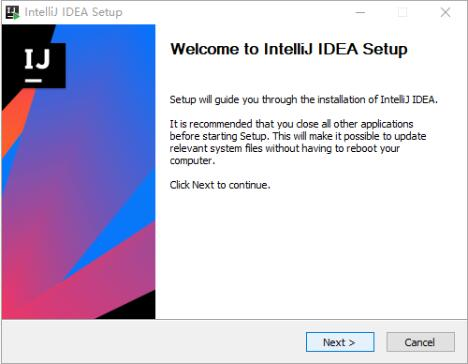
择好【文件的安装文件目录】,点击【Next】
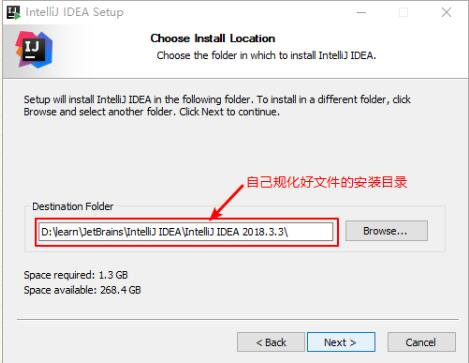
*红色箭头所指向的选项代表根据你的电脑选择对应的位数,这里我选择64位。
绿色箭头所指向的选项代表关联文件,如果你打钩了,以后你双击电脑上的.java文件就会用它打开,这里推荐选择不关联。。
蓝色箭头所指向的选项代表是否由JetBrain自动下载一个jre,对于之前没有在电脑上配置jre的人来说强烈建议你在此处勾选上,同一个计算机内可以有多套jre共存并且彼此互相不冲突。每个程序都可以自带jre,当程序运行的时候会寻找对应的jre,寻找时具有优先级,先寻当前目录,再寻父目录,最后在系统的环境变量里寻找。而如果之前在系统的环境变量里已经配置了jre的路径,那不选择倒也不会出很大问题。但如果不确定的话建议在安装JetBrain时选择自动安装一个jre,既方便又不会和已有的环境冲突,多个jre是共存的,无非是占用一点磁盘空间而已。
其余的可以日后加选:
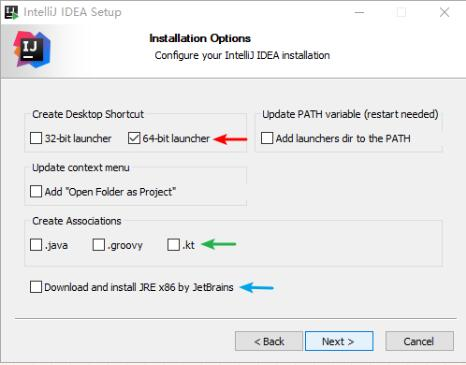
点击安装(Install)
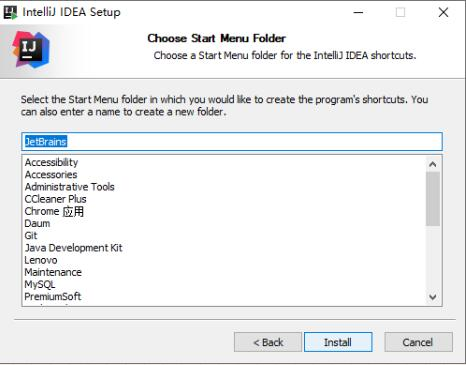
点击完成(Finish)
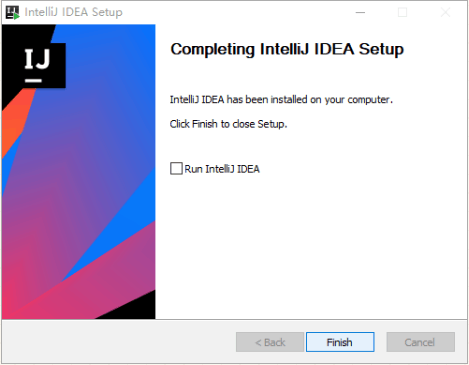
首装配置
首次安装启动,会弹出如下的对话框。选择不导入已有的设置,点击【OK】
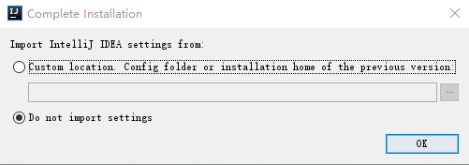
再点击接收用户许可,点击【继续】
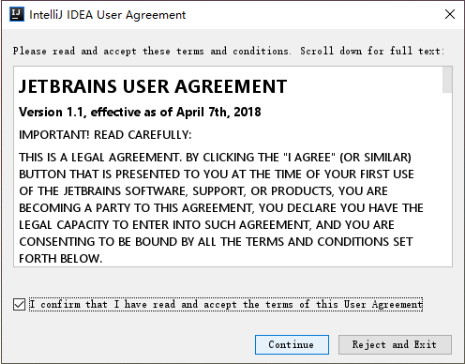
点击【不发送】
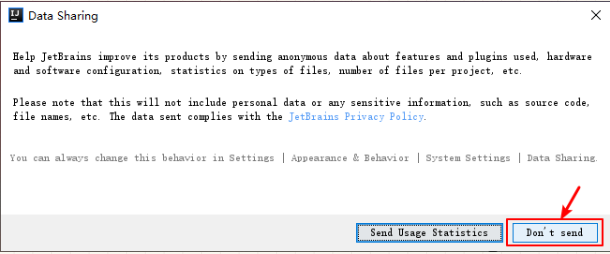
设置主题
这里根据个人喜好进行选择,也可以选择跳过(skip all and set defaults)。后面在settings 里再设置主题等。
这里选择【Next:Default plugins】
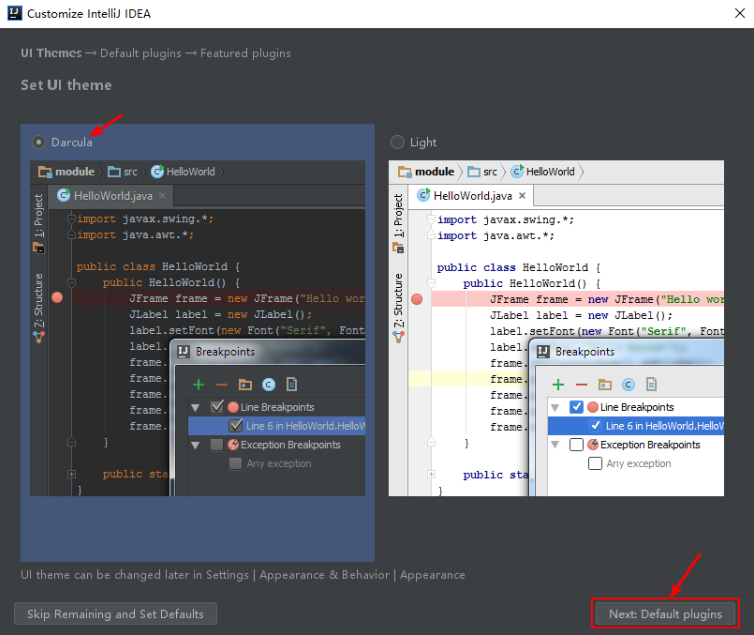
设置插件
设置IDEA中的各种插件,可以选择自定义设置、删除,或者安装本身不存在的插件(比如:支持 Scala 的插件)。这里不设置,后面也可以通过界面菜单栏的 settings 进行设置。
IDEA 插件官方下载地址:https://plugins.jetbrains.com/idea
点击【Next:Featured plugins】
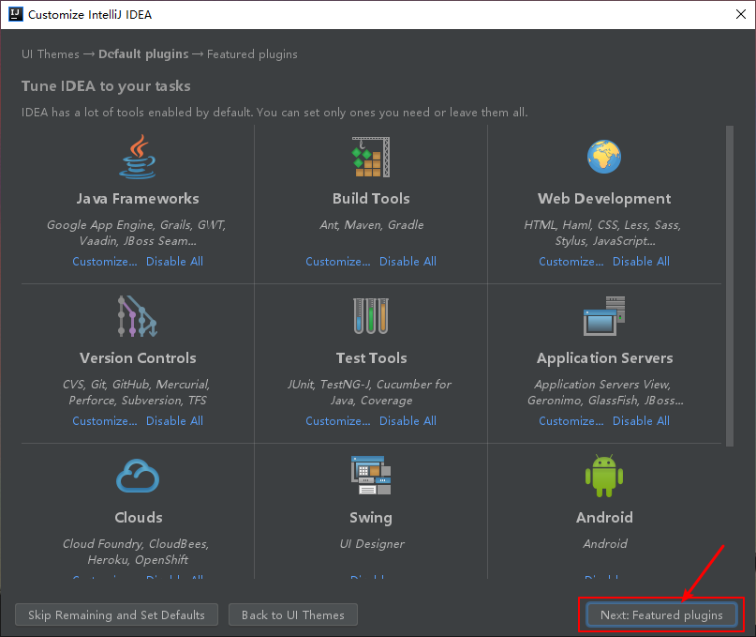
点击【Start using IntelliJ IDEA】

工具激活
IEDA的激活方式有三种:激活码、激活服务器和破解补丁。
激活码可以去网淘,激活时间一般都是一年;
激活服务器的激活到期时间就看服务器稳定程度以及JB官方是否对其封杀;
破解补丁是利用程序注入实现激活,可以实现永久激活(2100年过期)。
工具使用(入门)
创建Java项目
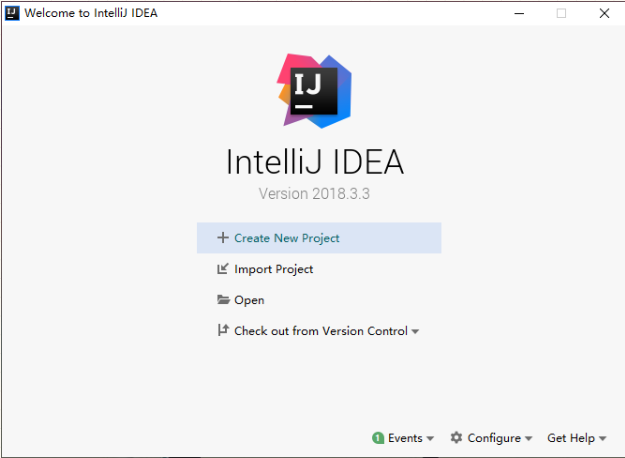
Create New Project:创建一个新的项目。
Import Project:导入一个现有的项目。
Open:打开一个已有项目。比如:可以打开 Eclipse 项目。
Check out from Version Control:可以通过服务器上的项目地址 check out Github 上面项目或其他 Git 托管服务器上的项目。
这里选择 Create New Project
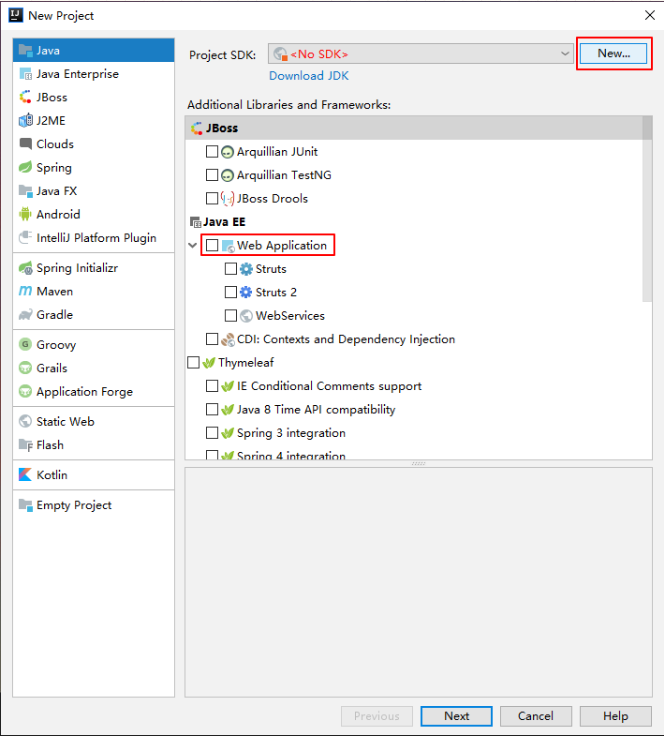
如果要创建 Web 项目,则需要勾选上面的 Web Application。这例先示范创建简单的 Java 项目。
选择【New…】,选择 jdk 的安装路径所在位置:
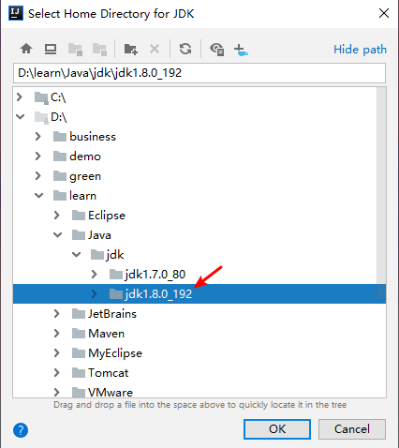
选择指定目录下的 JDK 作为 Project SDK。
点击【OK】以后,选择【Next】
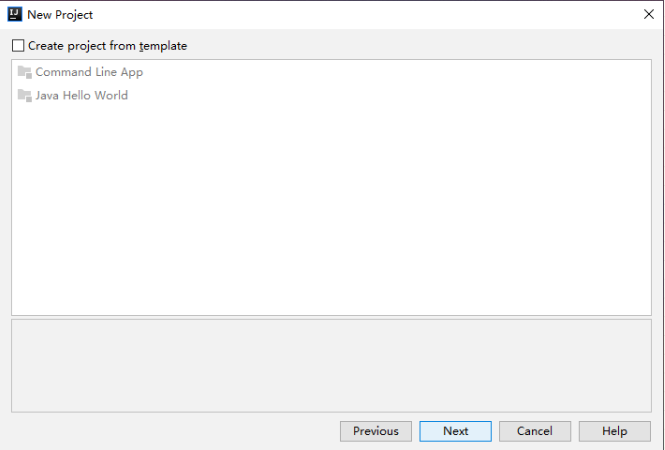
这里不需要勾选。选择【Next】,进入下一个页面:
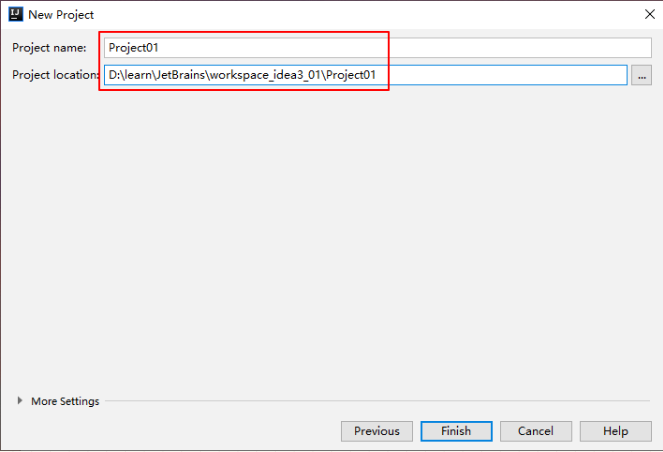
给创建的项目起名字和设置项目所在位置,点击【finish】
项目界面
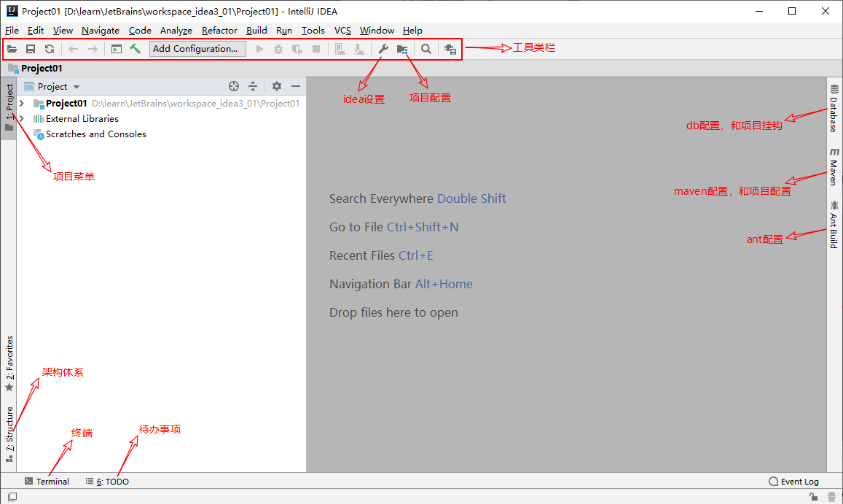
项目下的 src 类似于 Eclipse 下的 src 目录,用于存放代码。
项目下的.idea 和 project01.iml 文件都是 IDEA 项目特有的。类似于 Eclipse 项目下的.settings、.classpath、.project 文件等。
调出工具条和按钮组
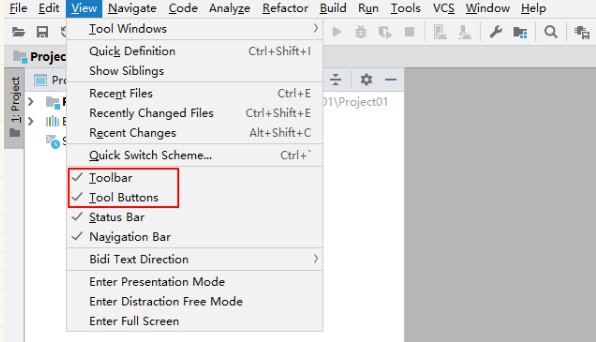
创建包(Package )
接着在 src 目录下创建一个 package:
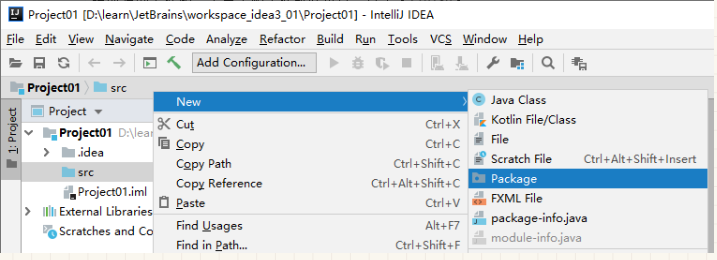
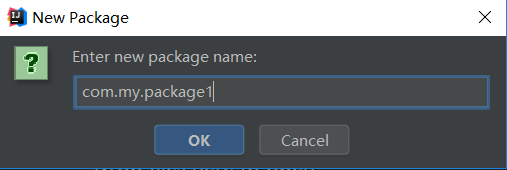
创建Java文件(class)
在包下 New 一个 Java Class:
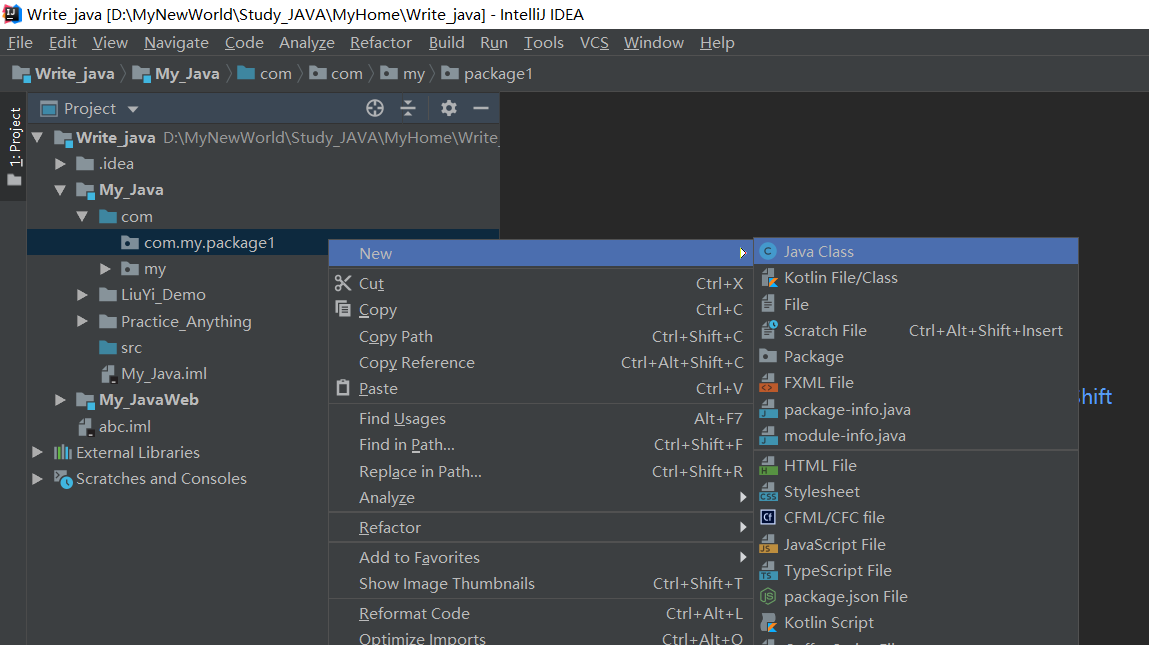
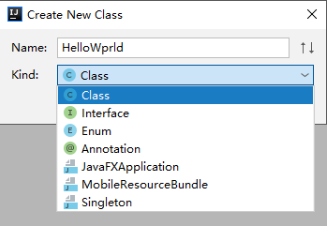
不管是创建 Class,还是 Interface,还是 Annotation,都是选择 New --> Java Class,然后在 Kind 下拉框中选择创建的结构的类型。接着在类 HelloWorld 里声明主方法,输出 Hello World!,完成测试
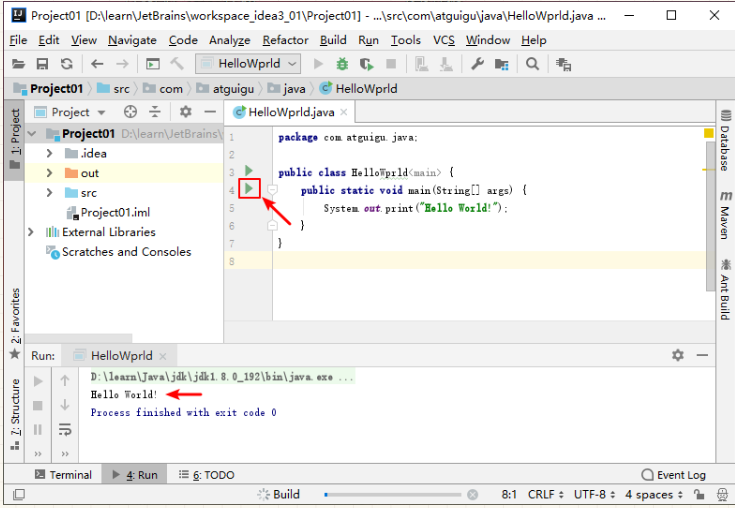
说明:在 IDEA 里要说的是,写完代码,不用点击保存。IDEA 会自动保存代码。
创建模块
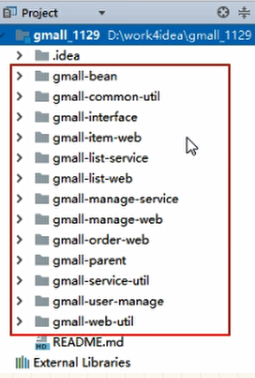
相比于多 Module 项目,小项目就无需搞得这么复杂。只有一个 Module 的结构 IntelliJ IDEA 也是支持的,并且 IntelliJ IDEA 创建项目的时候,默认就是单 Module 的结构的。
创建 Module:
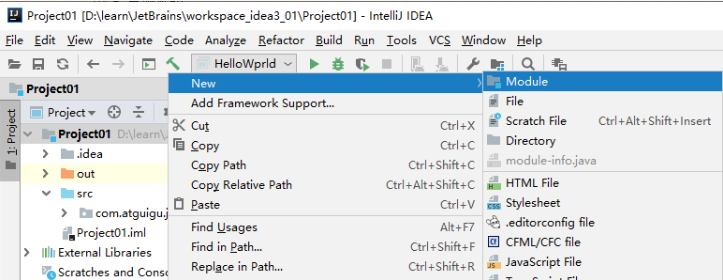
点击【Next】
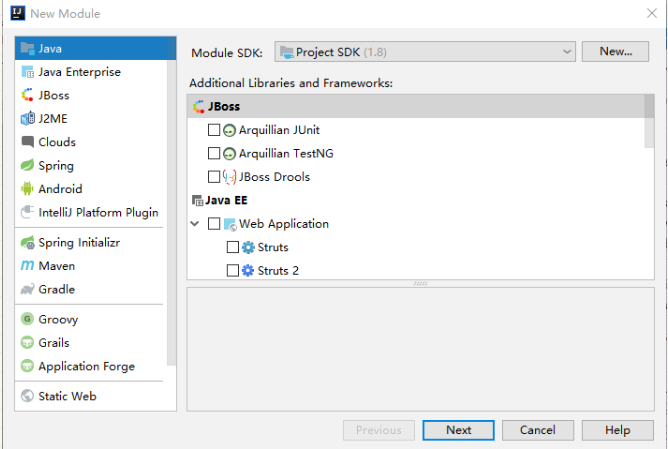
给模块起名字和保存的位置
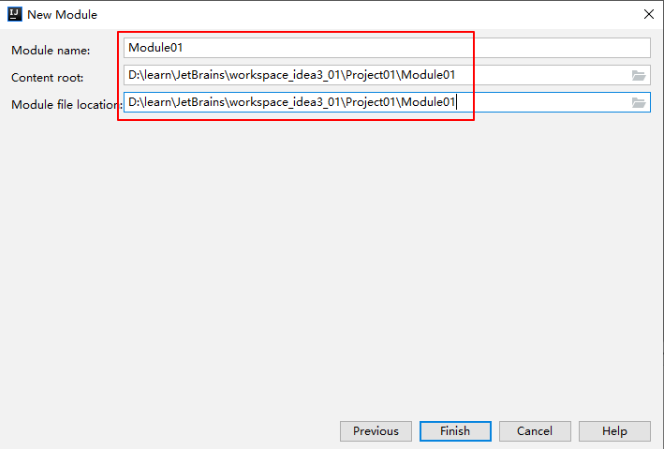
之后,我们可以在 Module 的 src 里写代码,此时 Project01 项目下的 src 就没什么
用了。可以删掉。
删除模块
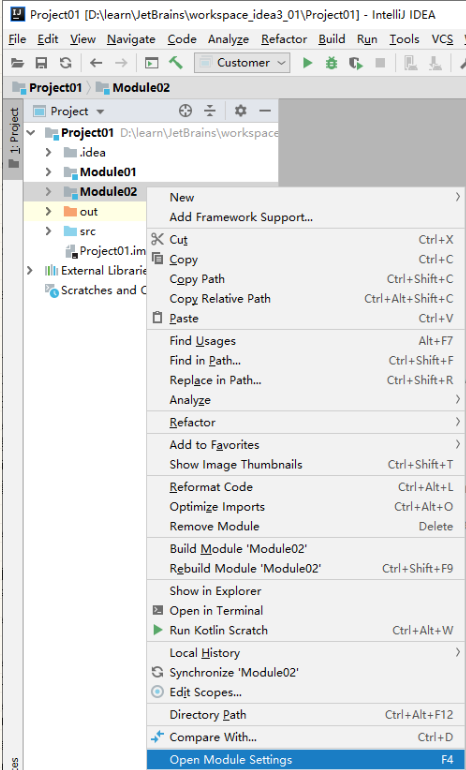
选中要删除的模块,点击减号
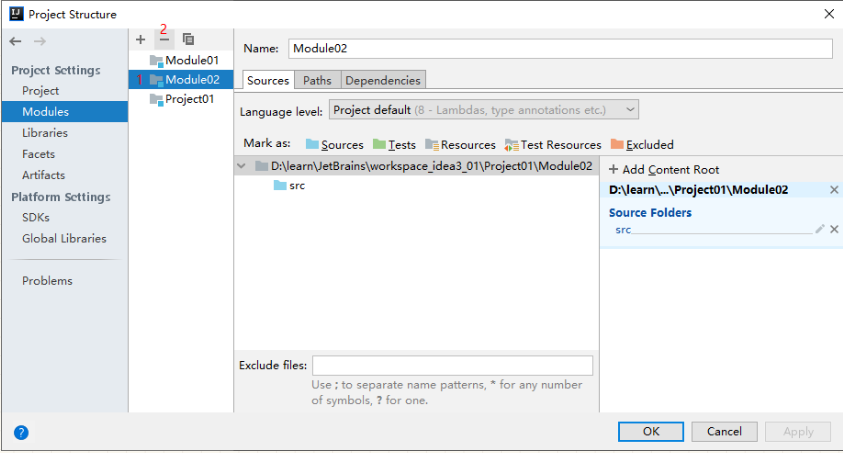
此时再选中要删除的模块会出现有【Delete】选项,会从硬盘上将此 Module 删除掉
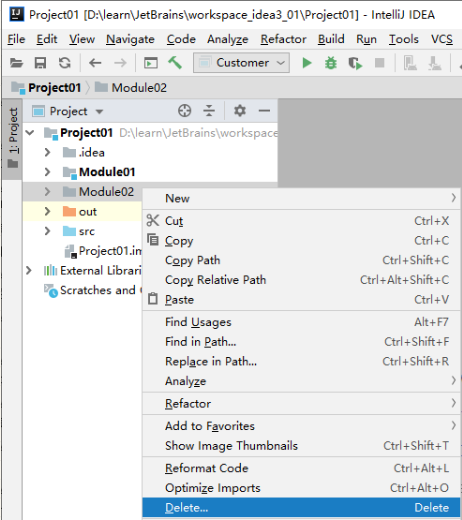
查看项目配置
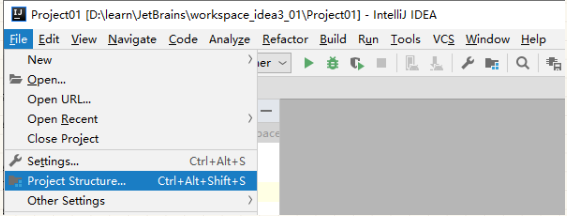
进入项目结构:
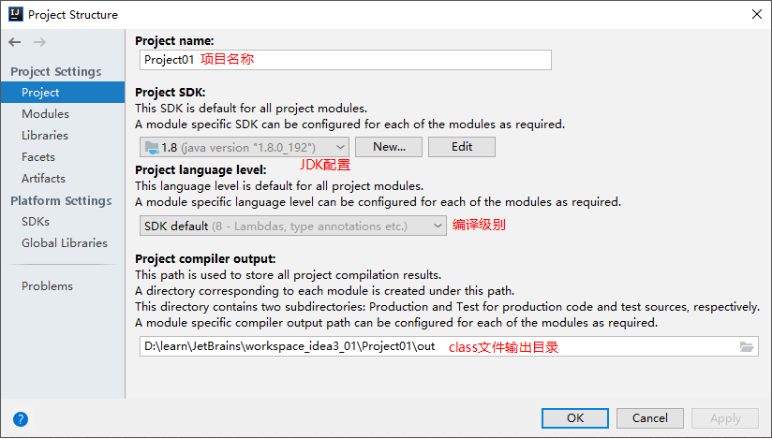
常用配置
进入设置界面
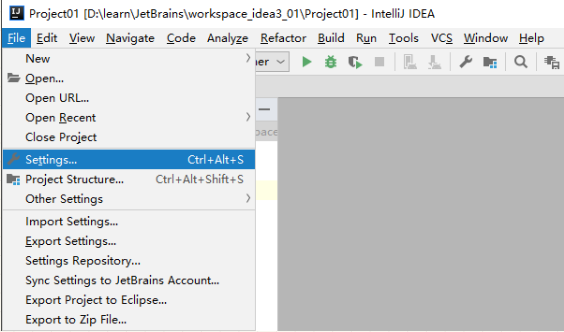
目录结构如下:
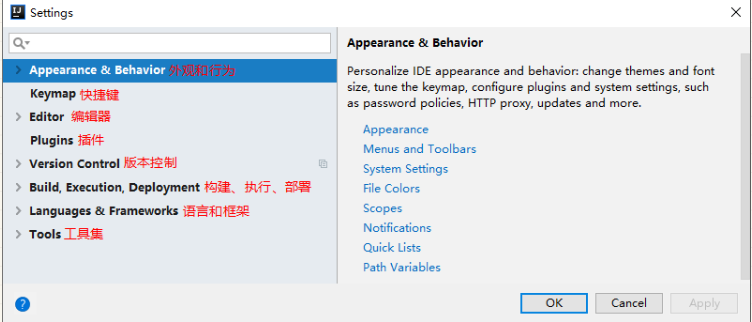
设置主题
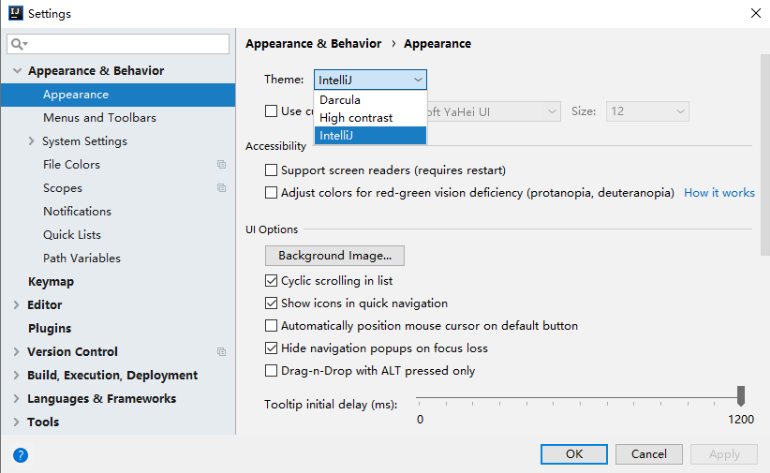
设置编辑区主题
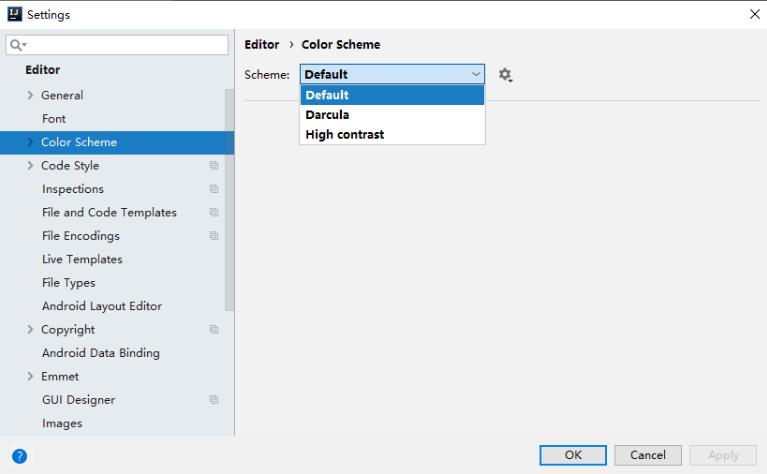
设置自动导包功能
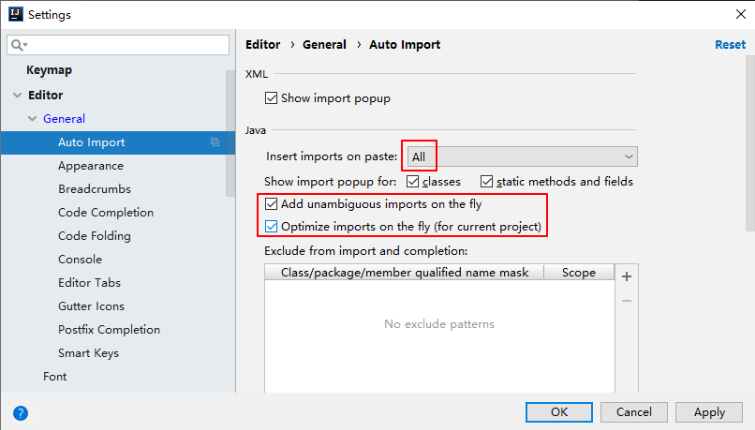
- Add unambiguous imports on the fly:自动导入不明确的结构
- Optimize imports on the fly:自动帮我们优化导入的包
设置方法间的分隔
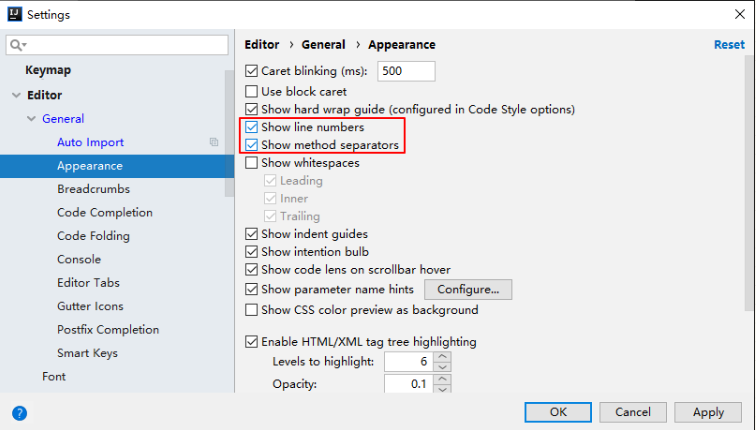
- 如上图红圈所示,可以勾选 Show line numbers:显示行数。新版本idea默认已经勾选。
- 如上图红圈所示,可以勾选 Show method separators:显示方法分隔线。这种线有助于我们区分开方法。
设置大小写提示
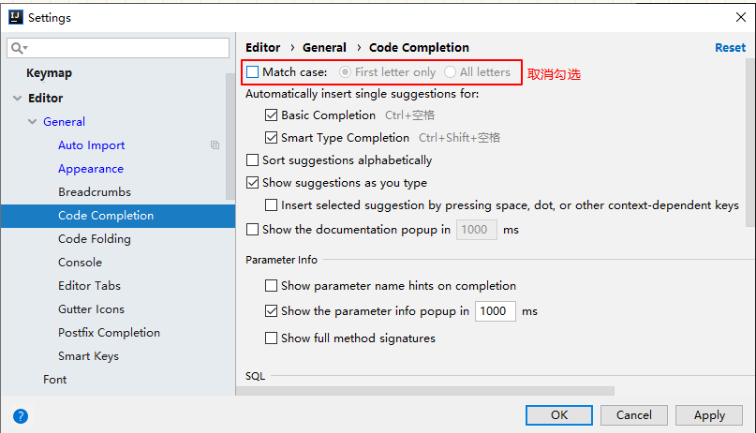
- IntelliJ IDEA 的代码提示和补充功能有一个特性:区分大小写。如上图标注所示,默认就是 First letter only 区分大小写的。
- 区分大小写的情况是这样的:比如我们在 Java 代码文件中输入 stringBuffer,IntelliJ IDEA - 默认是不会帮我们提示或是代码补充的,但是如果我们输入StringBuffer 就可以进行代码提示和补充。
- 如果想不区分大小写的话,取消勾选该选项即可。(2017版本的IEDA中是改为 None 选项)
设置字体样式
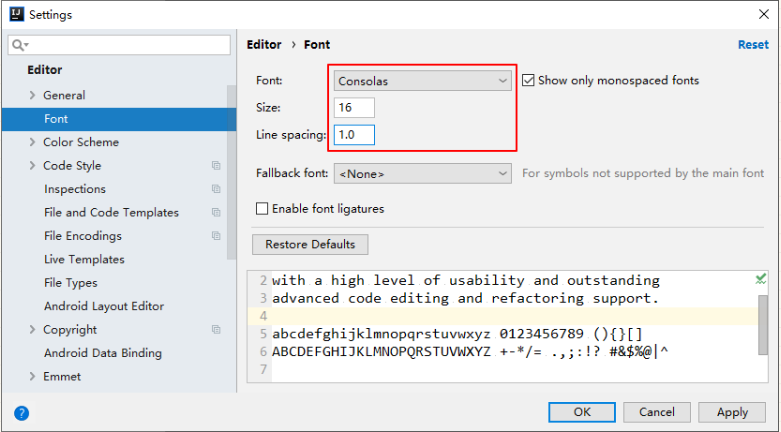
修改注释的颜色
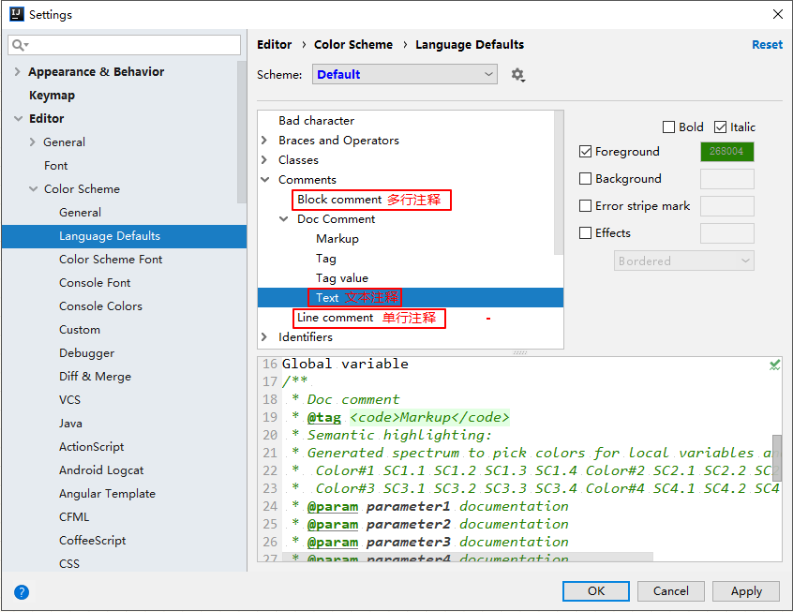
- Doc Comment –> Text:修改文档注释的字体颜色
- Block comment:修改多行注释的字体颜色
- Line comment:修改当行注释的字体颜色
设置文件编码格式

常用快捷键
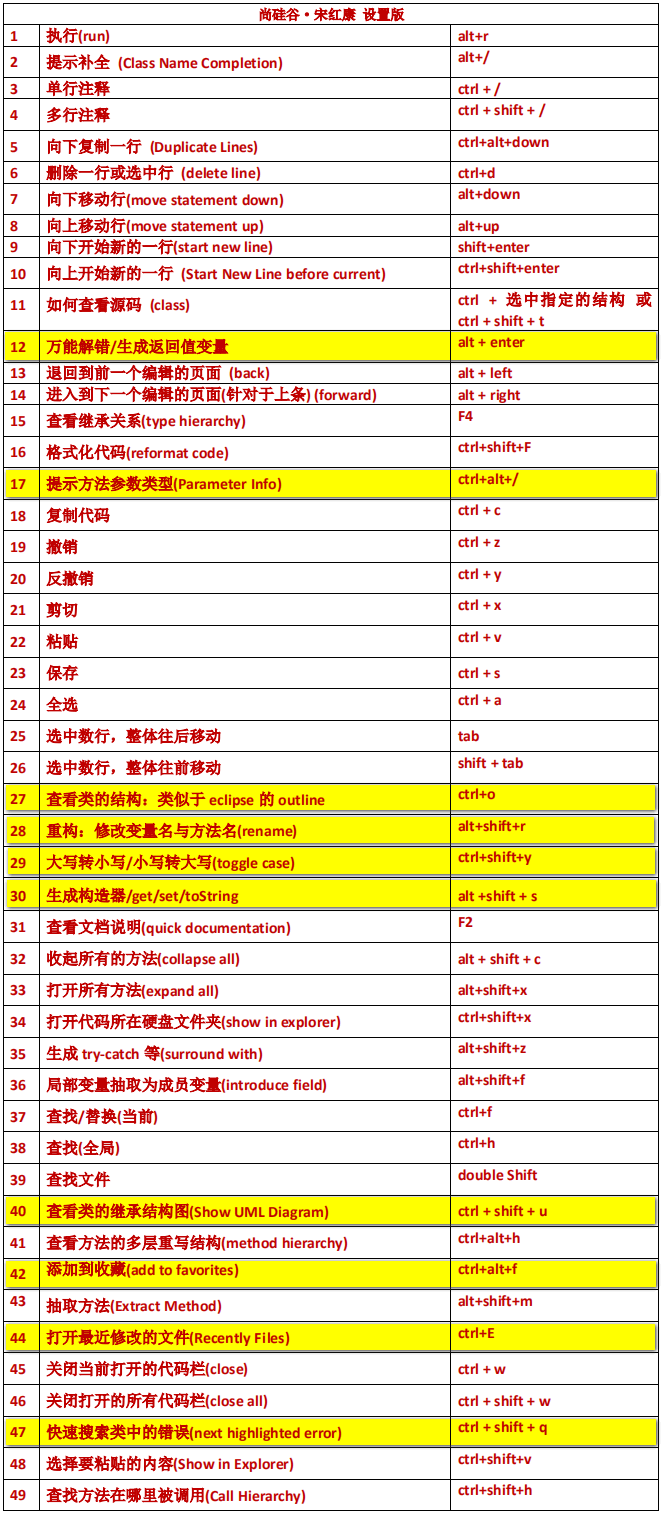
创建Java Web 项目(进阶)
创建的静态 Java Web(前端开发)
file 右键 或 项目右键 -> New -> Module
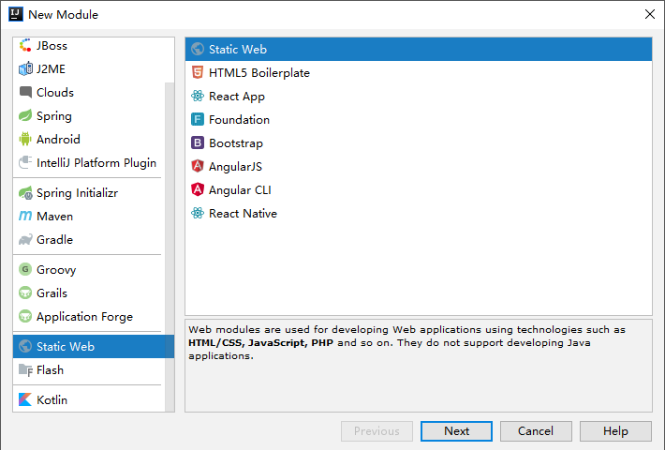
设置静态web的项目名称和位置:
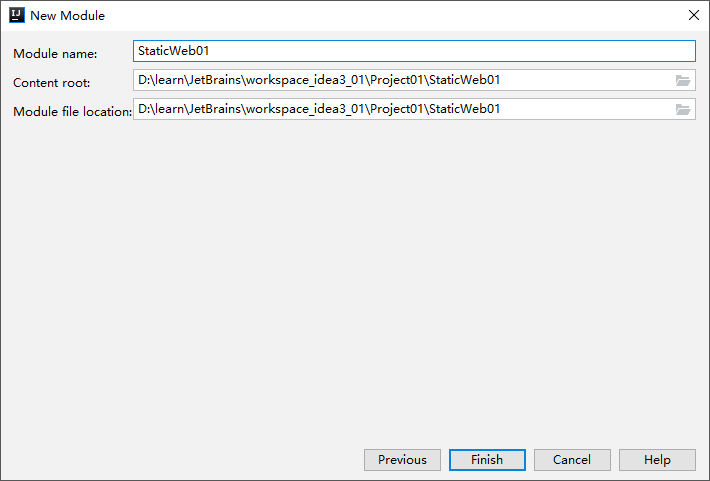
创建动态 Web 的 Module(后端开发)
file 右键 或 项目右键 -> New -> Module
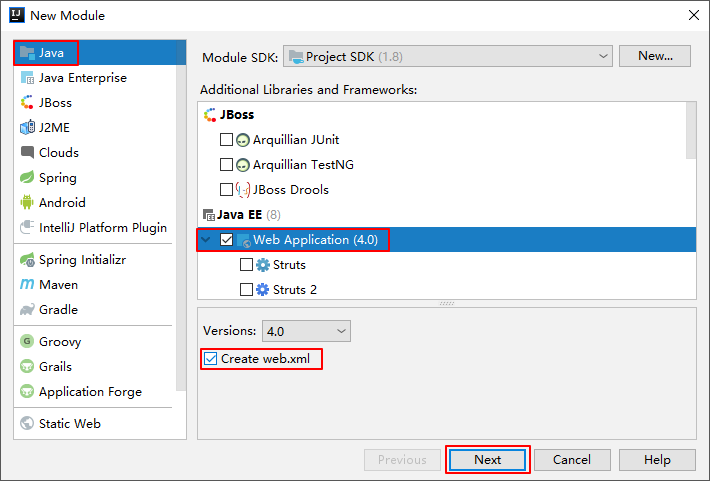
这里一定要勾选 Web Application,才能创建一个 Web 项目。
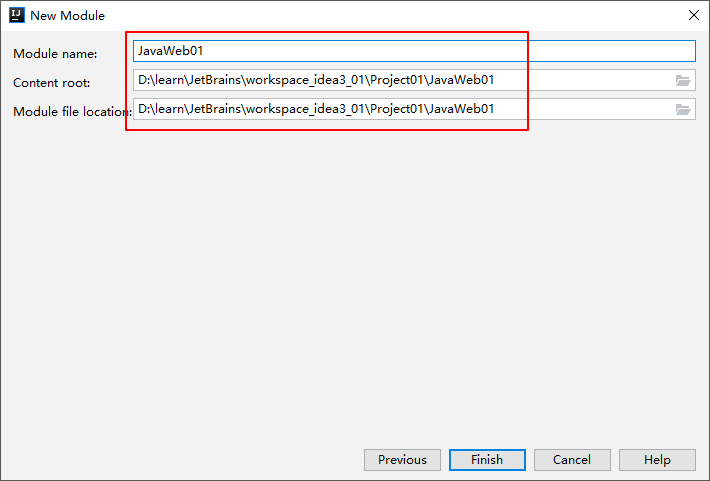
提供 Web 项目名和位置。 创建以后的项目结构如下:
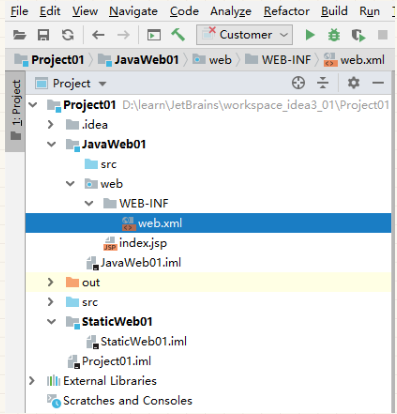
配置本地 Tomcat
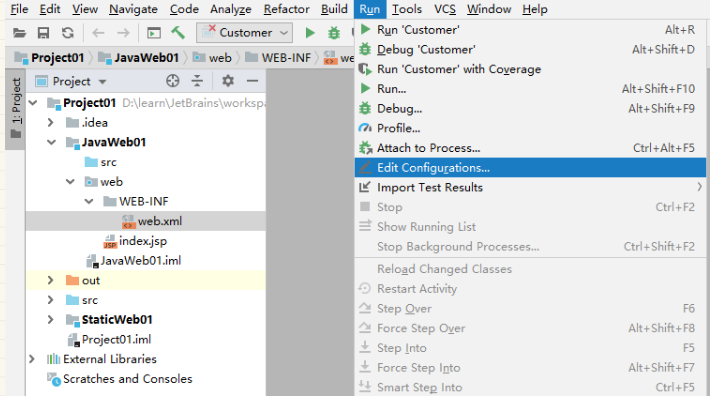
点击 Edit Configurations
选择Templates -> Tomcat Server -> Local,编辑好模板后,再点击"+”按钮,再选择Tomcat Server -> Local。
选择 TomEE Server 或者 Tomcat Server 都可以。
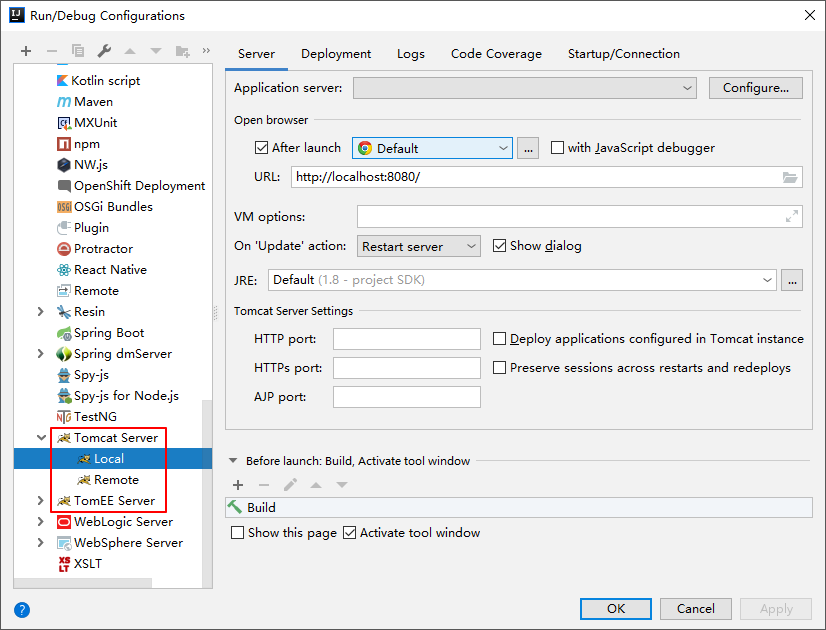
然后配置 Tomcat 的名称以及配置应用服务器的位置。根据自Tomcat 的安装位置决定。
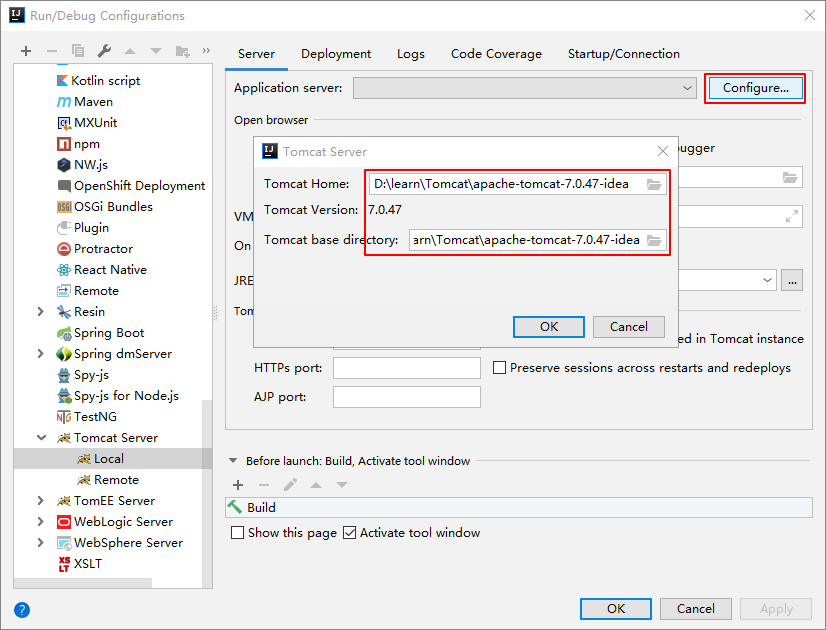
其它位置使用默认值(设置要启动的浏览器以及端口号),如下图:
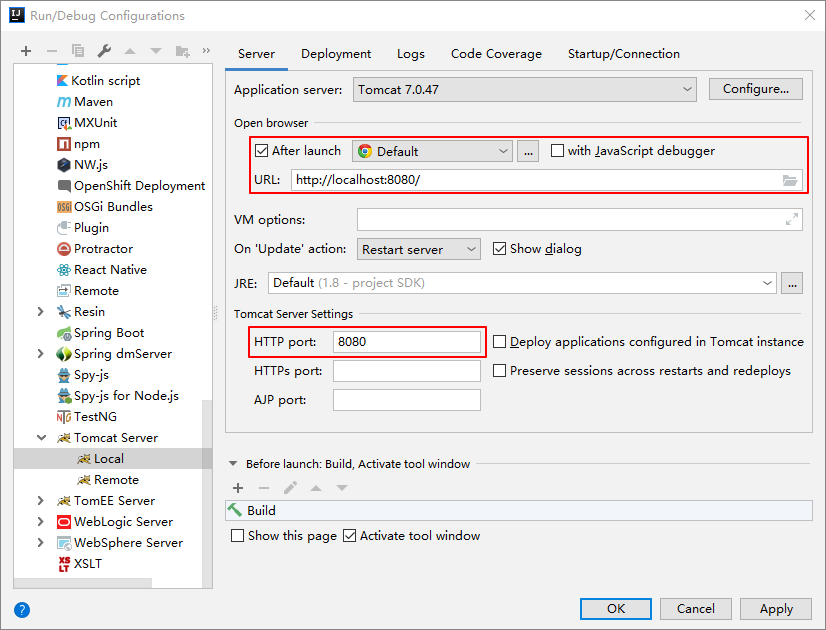
接着点击部署【Deployment】-> 点击+ -> 【Artifact】:
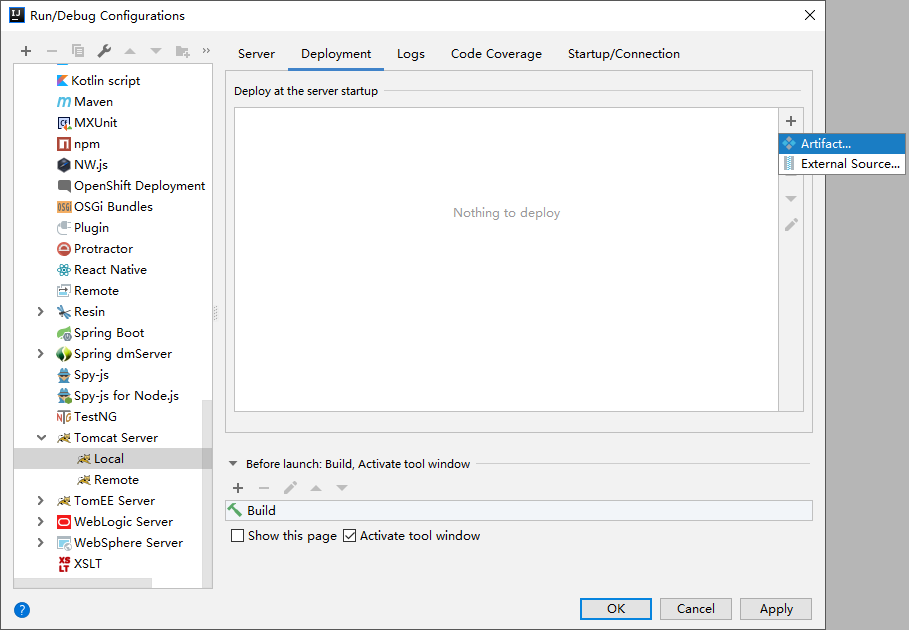
选择应用后
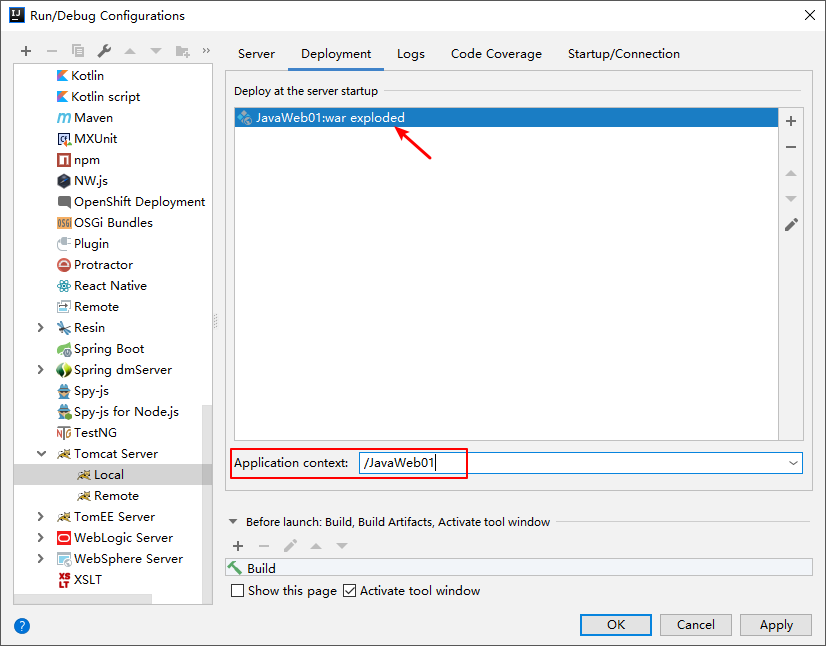
再点回【Server】选项卡,此时:
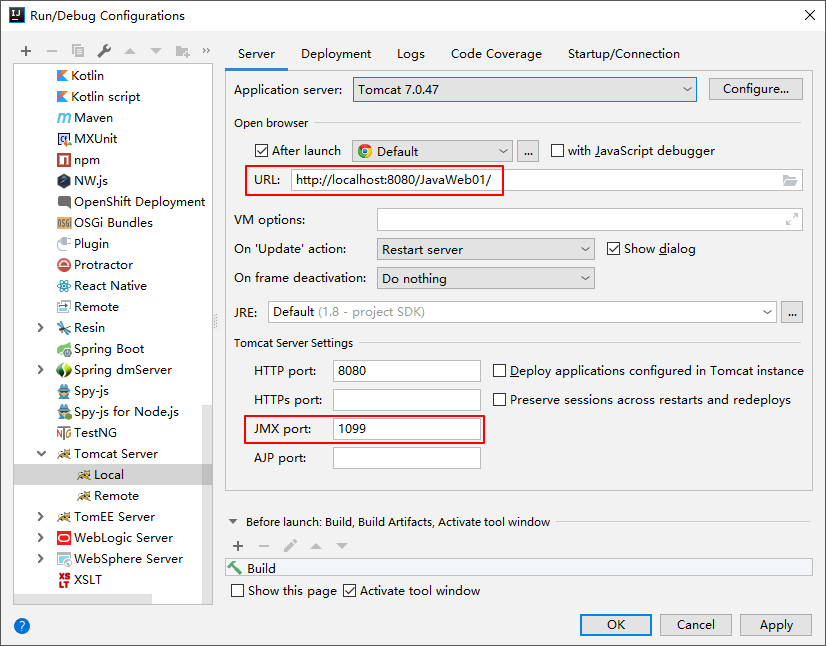
这样我们的模板就配置好了,接下来,我们点击"+"按钮,再选择Tomcat Server -> Local,直接使用我们新建配置好的模板即可,如下图:
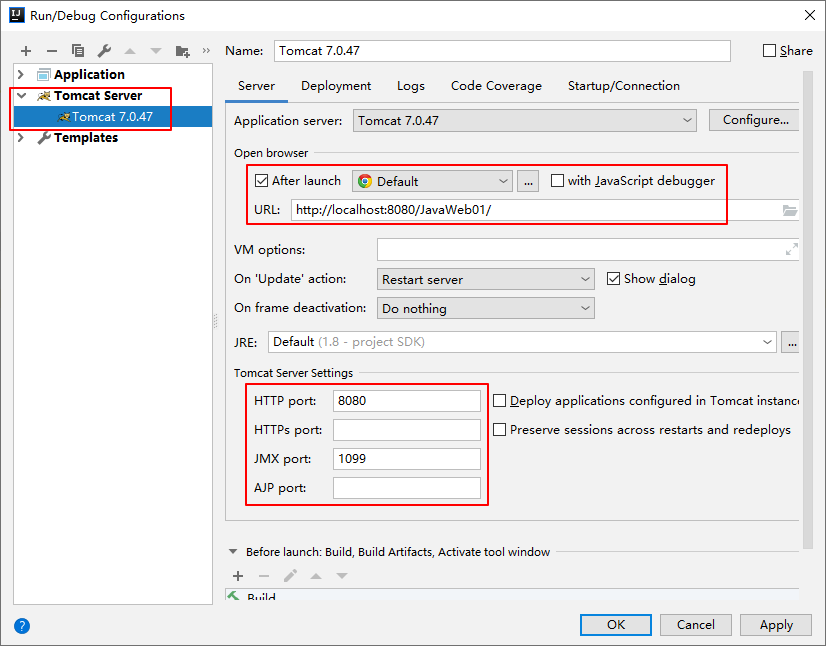
点击【OK】即配置完成
连接数据库
关联方式:
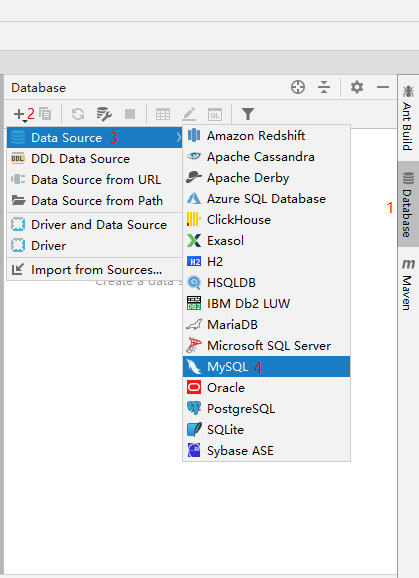
填写数据库相关信息,此时【Test Connection】为灰色状态
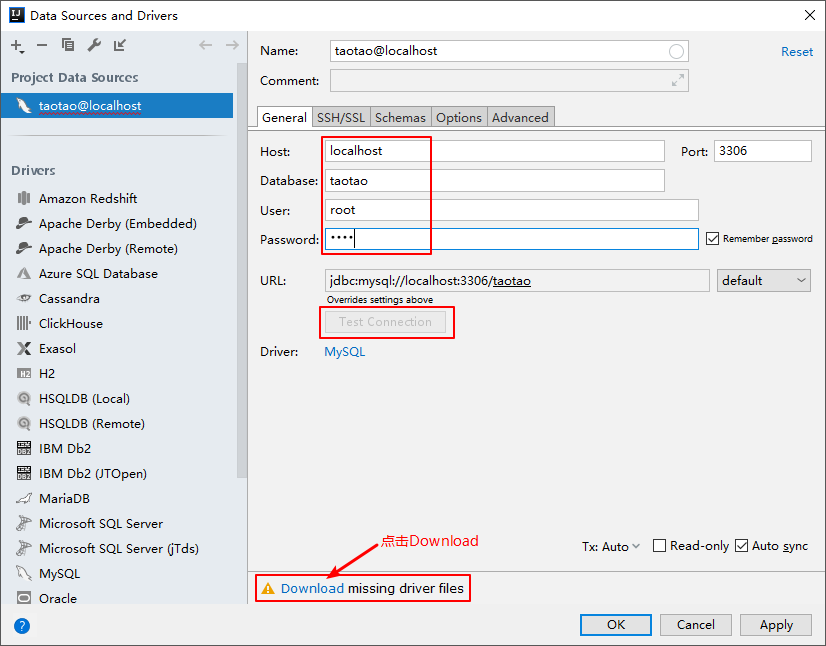
填写完成后,点击【Download missing driver files】去中央仓库下载驱动文件,此时【Test Connection】为可点击状态,我们点击它进行数据库连接测试,测试成功如下:
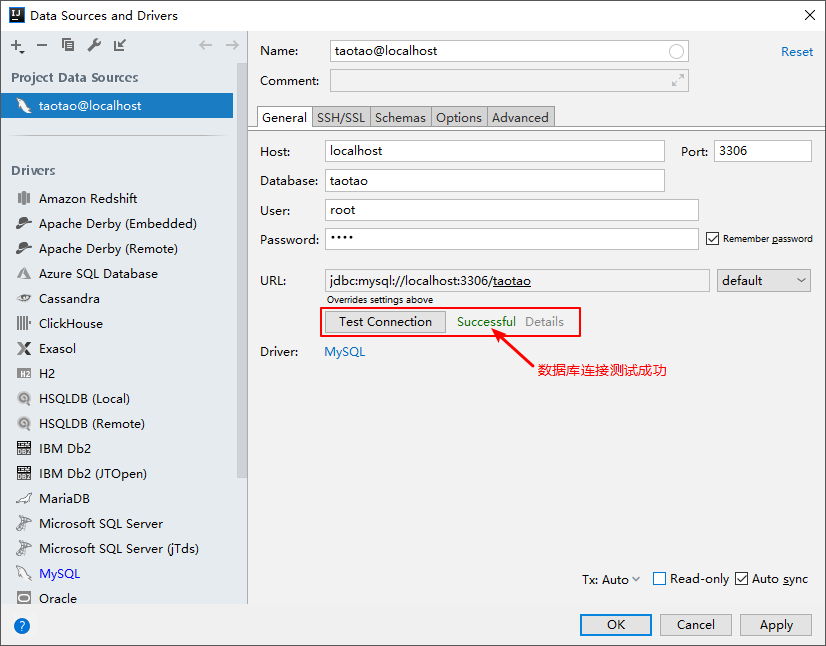
点击【OK】后,查看效果:
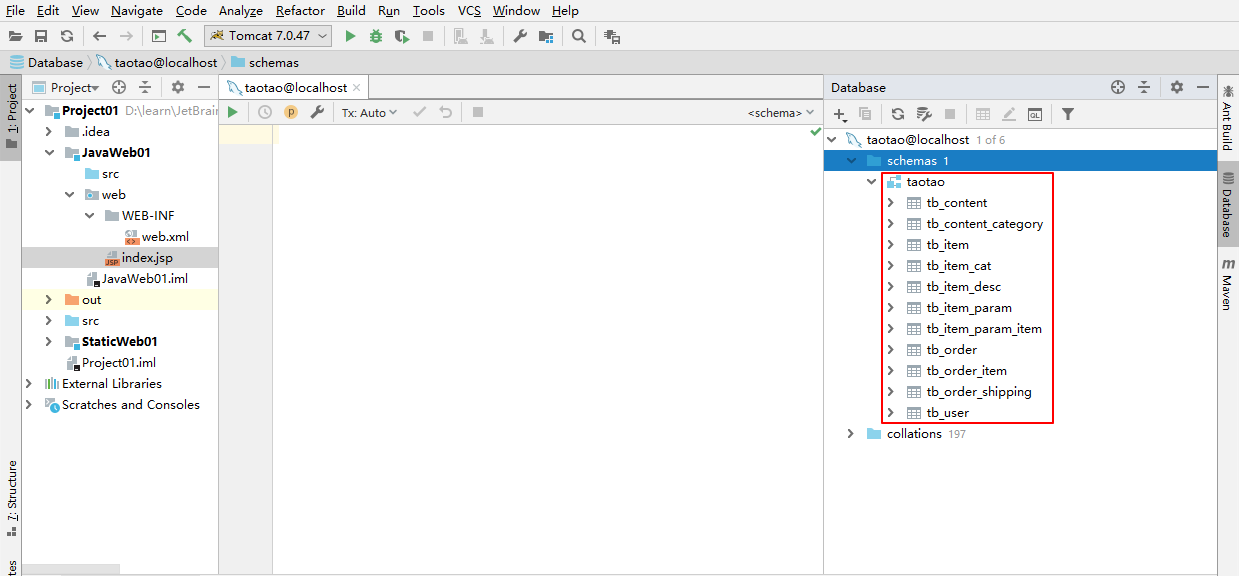
补充:如果你选用的数据库是Oracle,过程可仿照上面的步骤,基本一致
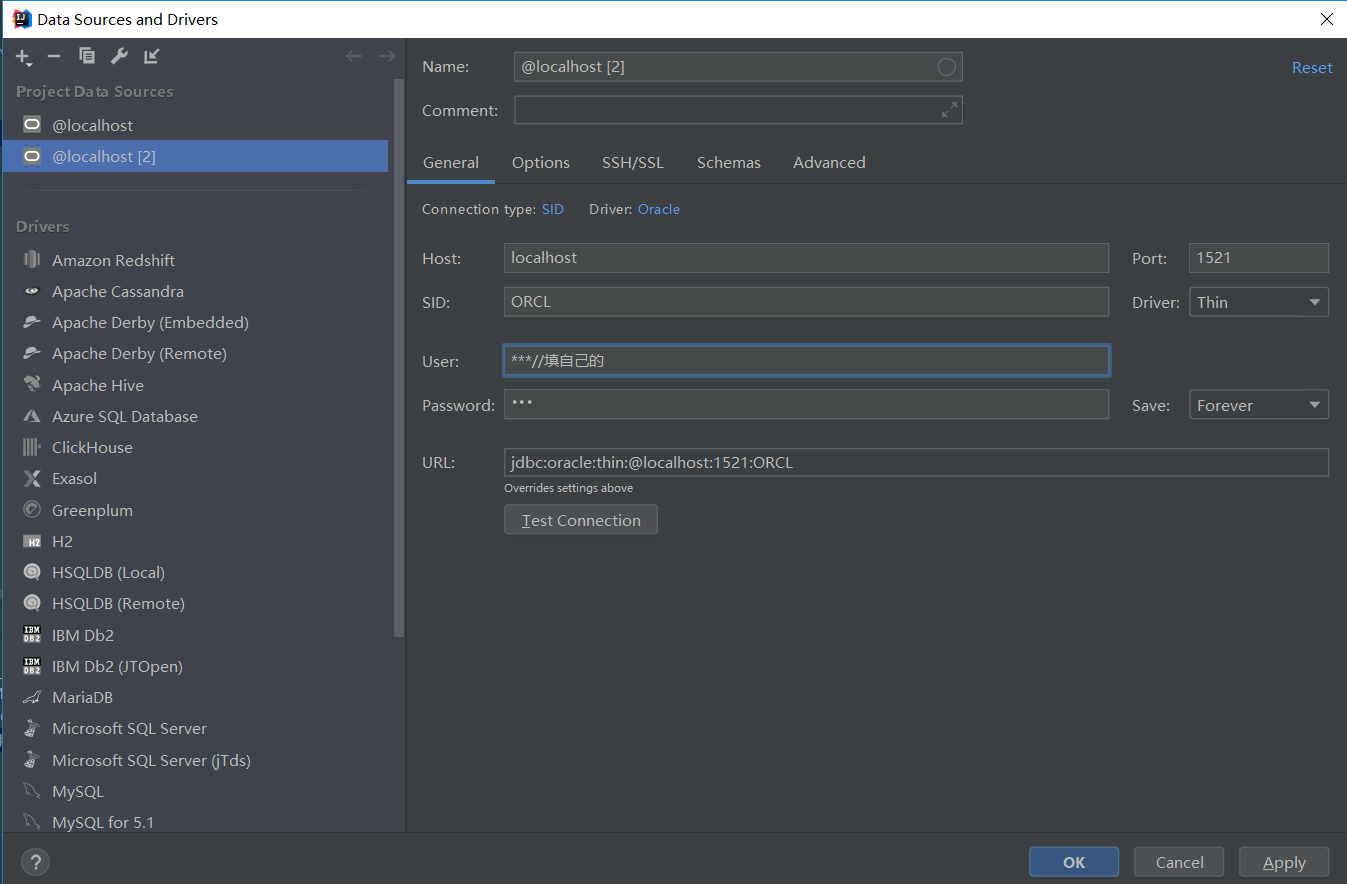
常用操作
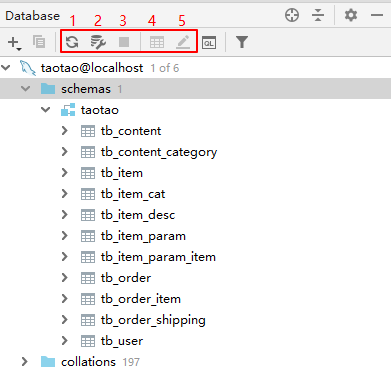
- 图标 1:同步当前的数据库连接。这个是最重要的操作。配置好连接以后或通过其他工具操作数据库以后,需要及时同步。
- 图标 2:配置当前的连接。
- 图标 3:断开当前的连接。
- 图标 4:显示相应数据库对象的数据。
- 图标 5:编辑修改当前数据库对象。
配置 Maven
Maven 的配置
Maven 的核心程序并不包含具体功能,仅负责宏观调度。具体功能由插件来完成。
Maven 核心程序会到本地仓库中查找插件。
如果本地仓库中没有就会从远程中央仓库下载。 此时如果不能上网则无法执行 Maven 的具体功能。 为了解决这个问题,我们可以将 Maven 的本地仓库指向一个在联网情况下下载好的目录。
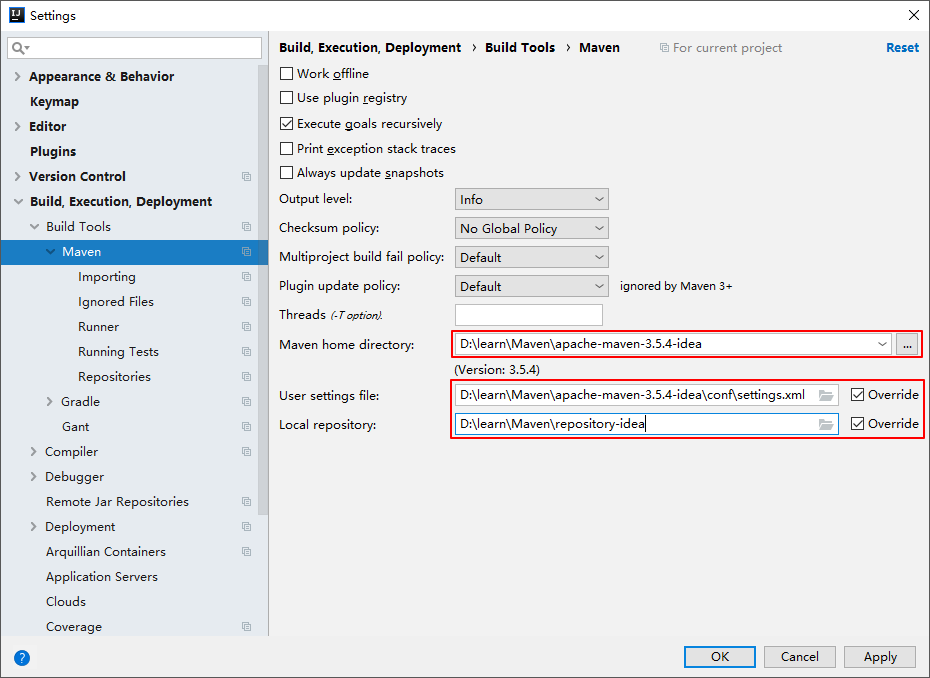
- Maven home directory:可以指定本地 Maven 的安装目录所在,因为我已经配置了 MAVEN_HOME 系统参数,所以直接这样配置 IntelliJ IDEA 是可以找到的。但是假如你没有配置的话,这里可以选择你的 Maven 安装目录。此外,这里不建议使用 IDEA 默认的。
- User settings file / Local repository:我们还可以指定 Maven 的 settings.xml 位置和本地仓库位置。
settings.xml文件修改的地方:
1、本地仓库地址
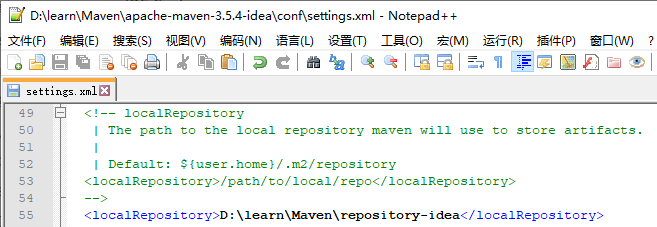
2、远程仓库地址
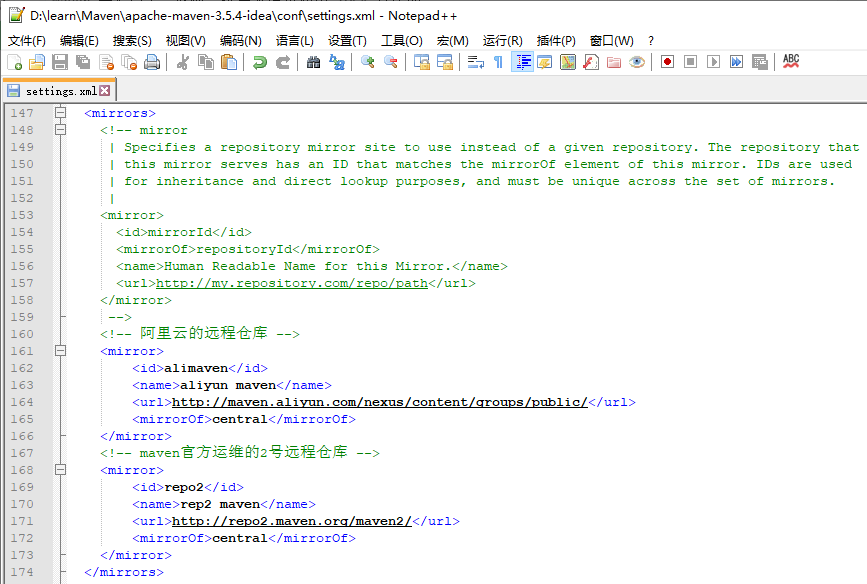
settings.xml文件修改的内容如下:
......
<localRepository>D:\learn\Maven\repository-idea</localRepository>
......
<!-- 阿里云的远程仓库 -->
<mirror>
<id>alimaven</id>
<name>aliyun maven</name>
<url>http://maven.aliyun.com/nexus/content/groups/public/</url>
<mirrorOf>central</mirrorOf>
</mirror>
<!-- maven官方运维的2号远程仓库 -->
<mirror>
<id>repo2</id>
<name>rep2 maven</name>
<url>http://repo2.maven.org/maven2/</url>
<mirrorOf>central</mirrorOf>
</mirror>
......
复制代码
Maven -> Importing
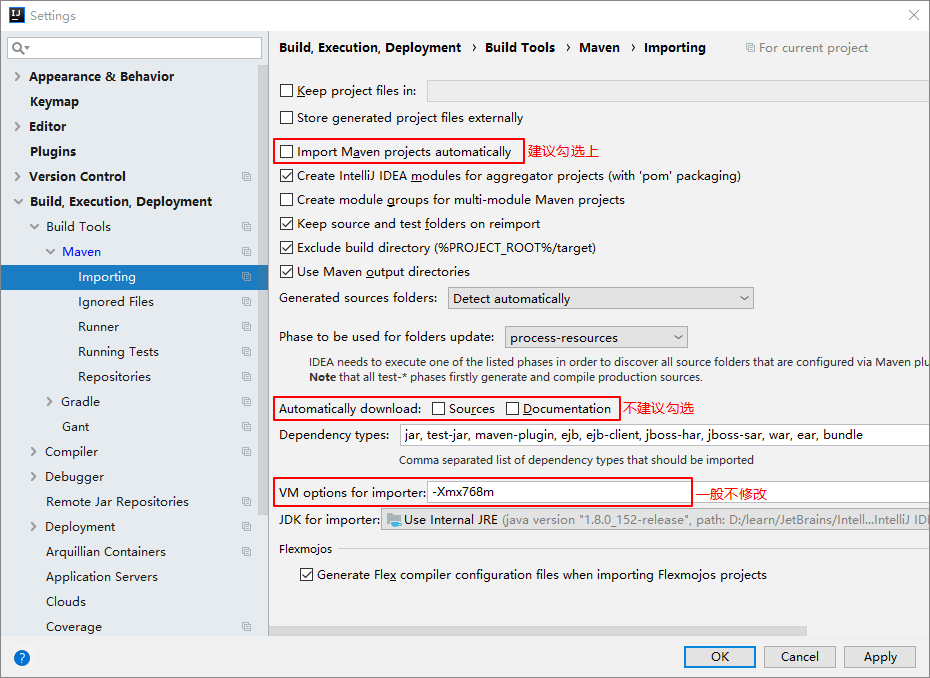
- Import Maven projects automatically:表示 IntelliJ IDEA 会实时监控项目的 pom.xml 文件,进行项目变动设置,建议勾选。
- Automatically download:在 Maven 导入依赖包的时候是否自动下载源码和文档。默认是没有勾选的,也不建议勾选,原因是这样可以加快项目从外网导入依赖包的速度,如果我们需要源码和文档的时候我们到时候再针对某个依赖包进行联网下载即可。IntelliJ IDEA 支持直接从公网下载源码和文档的。
- VM options for importer:可以设置导入的 VM 参数。一般这个都不需要主动改,除非项目真的导入太慢了我们再增大此参数。
演示使用Maven
创建对应的 Module
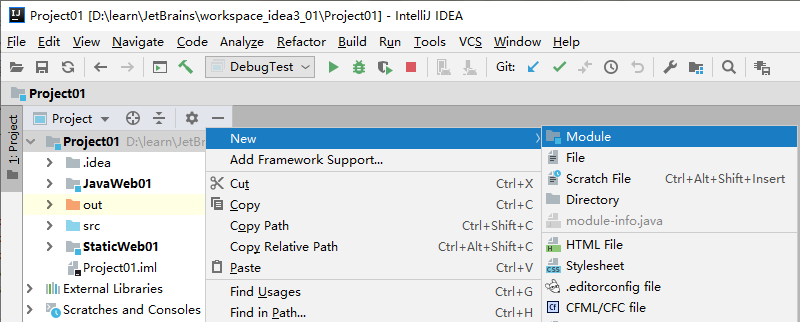
选择Spring Boot 的模板 Spring Initializr
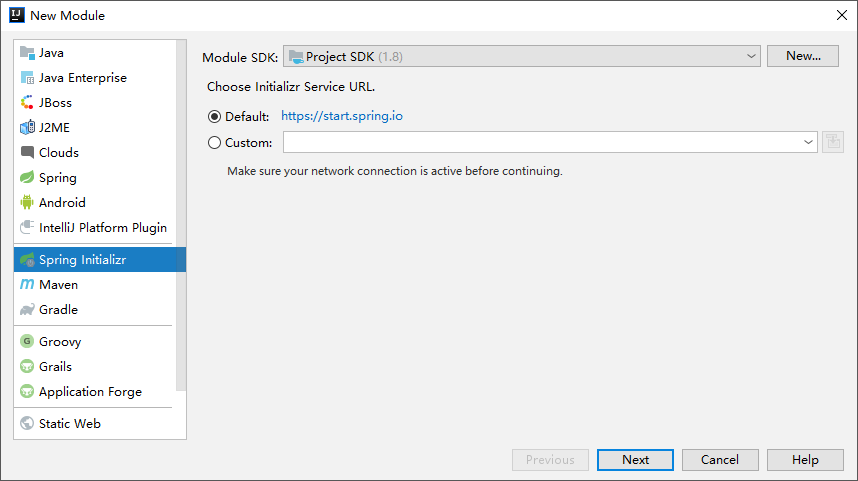
举例:此时 Spring Initalizr 是 springboot 项目的模板。
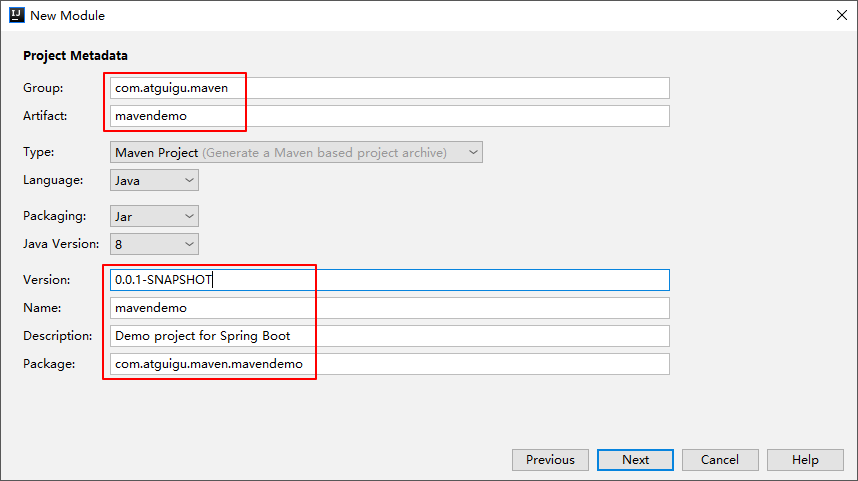
- Group:组织或公司域名,倒序
- Artifact:项目模块名称
- Version:默认 maven 生成版本:0.0.1-SNAPSHOT
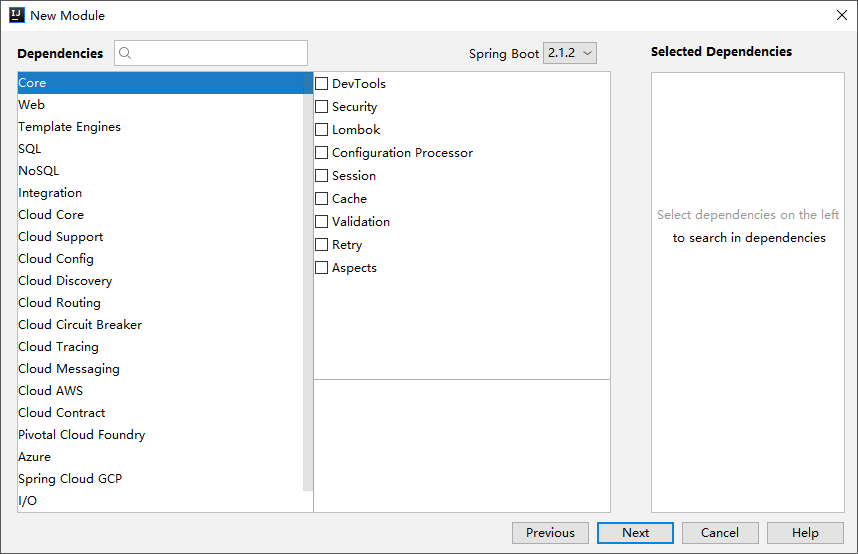
这里可以暂时先不选,后面开发需要了再进行设置。
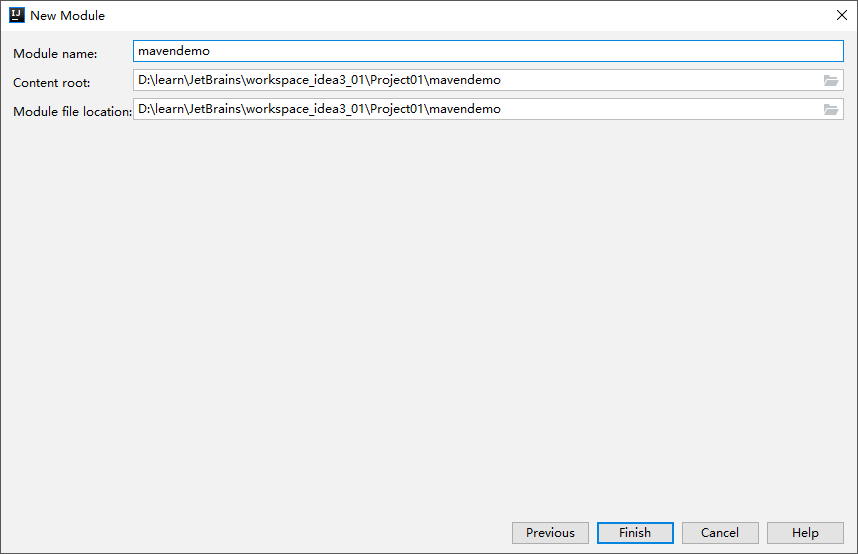
点击【finish】 即可完成创建。
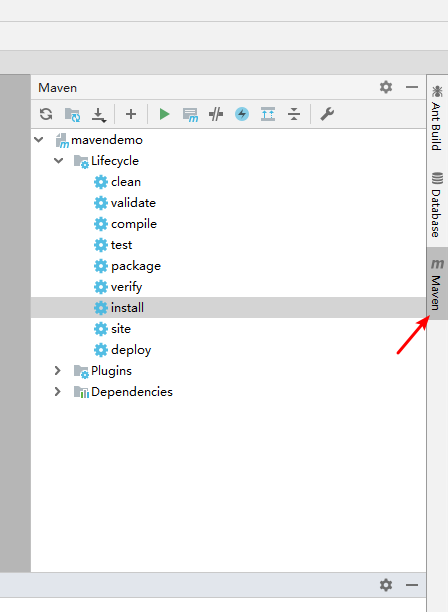
创建完成以后,可以在 IDEA 右边看到创建的 Module。如果没有,可以刷新一下。目录下也会有对应的生命周期。其中常用的是:clean、compile、package、install。比如这里install,如果其他项目需要将这里的模块作为依赖使用,那就可以install。安装到本地仓库的位置。
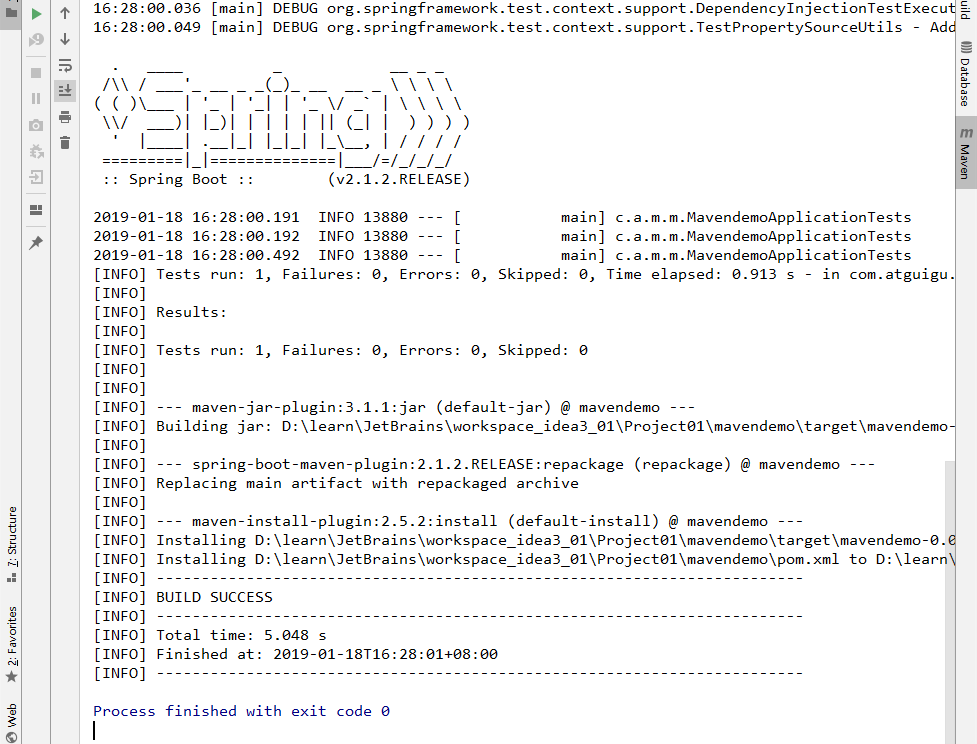
本地仓库中的文件截图:
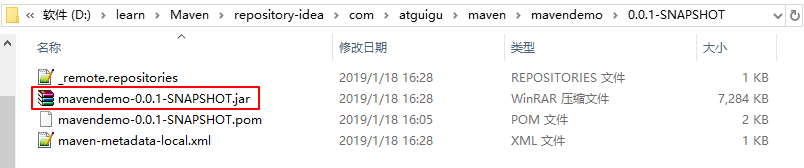
其他设置
生成 javadoc
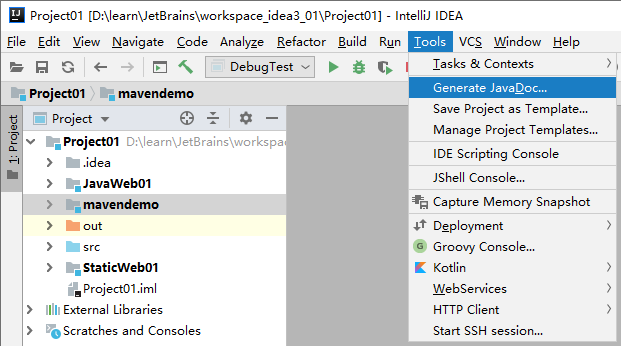
填写生成javadoc的项目或者模块、输出位置、语言、编码等
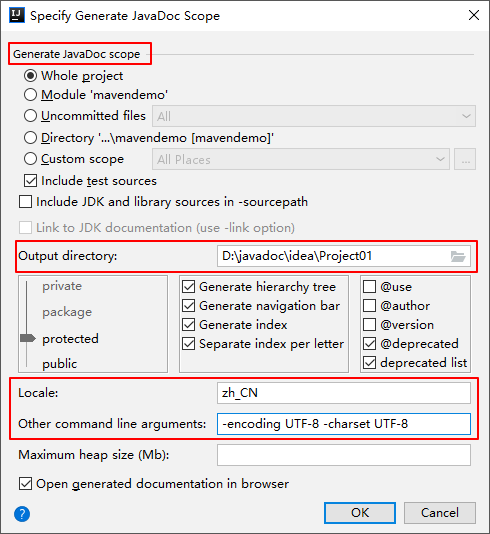
Locale:输入语言类型:zh_CN
Other command line arguments:-encoding UTF-8 -charset UTF-8
出现错误:未知标记:date 如下图:
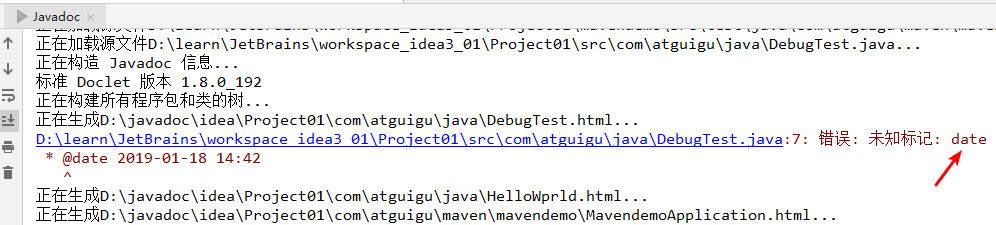
取消更新
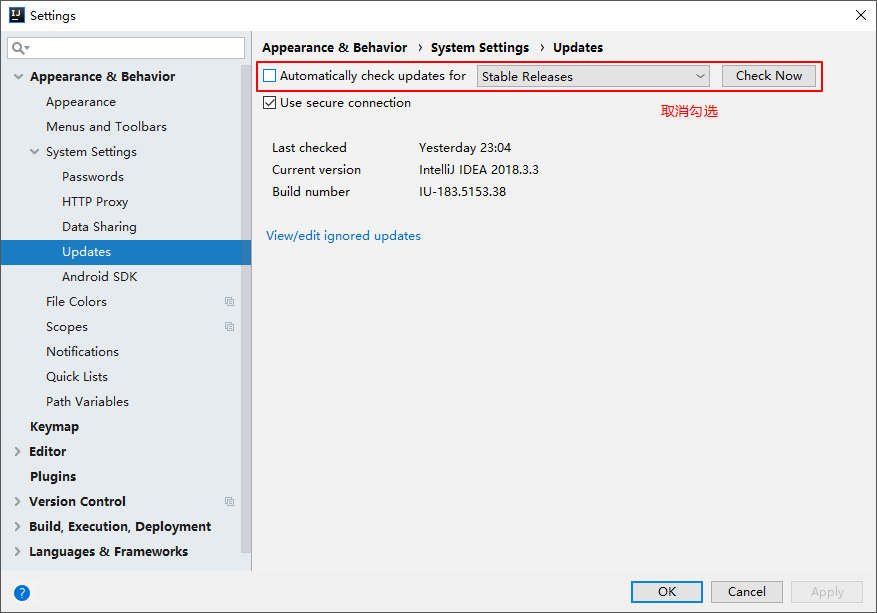
插件的使用
在 IntelliJ IDEA 的安装讲解中我们其实已经知道,IntelliJ IDEA 本身很多功能也都是通过插件的方式来实现的。
官网插件库:https://plugins.jetbrains.com/
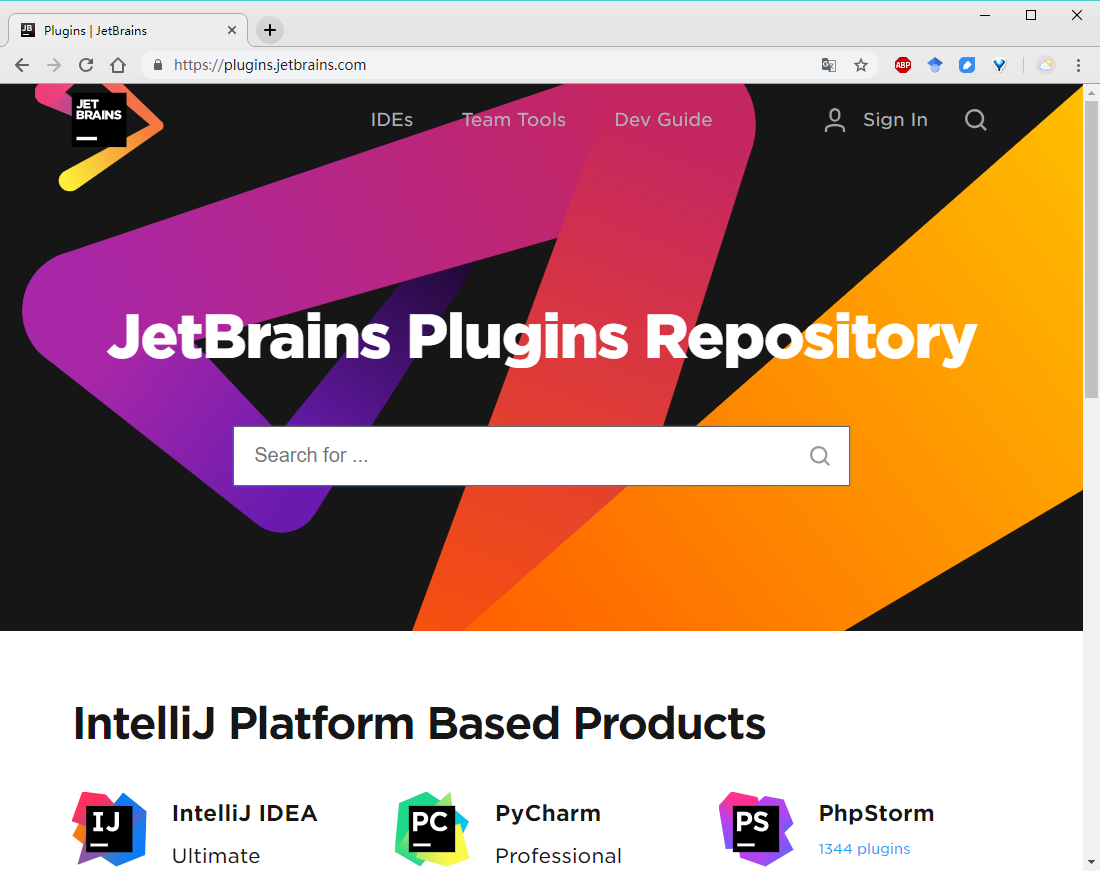
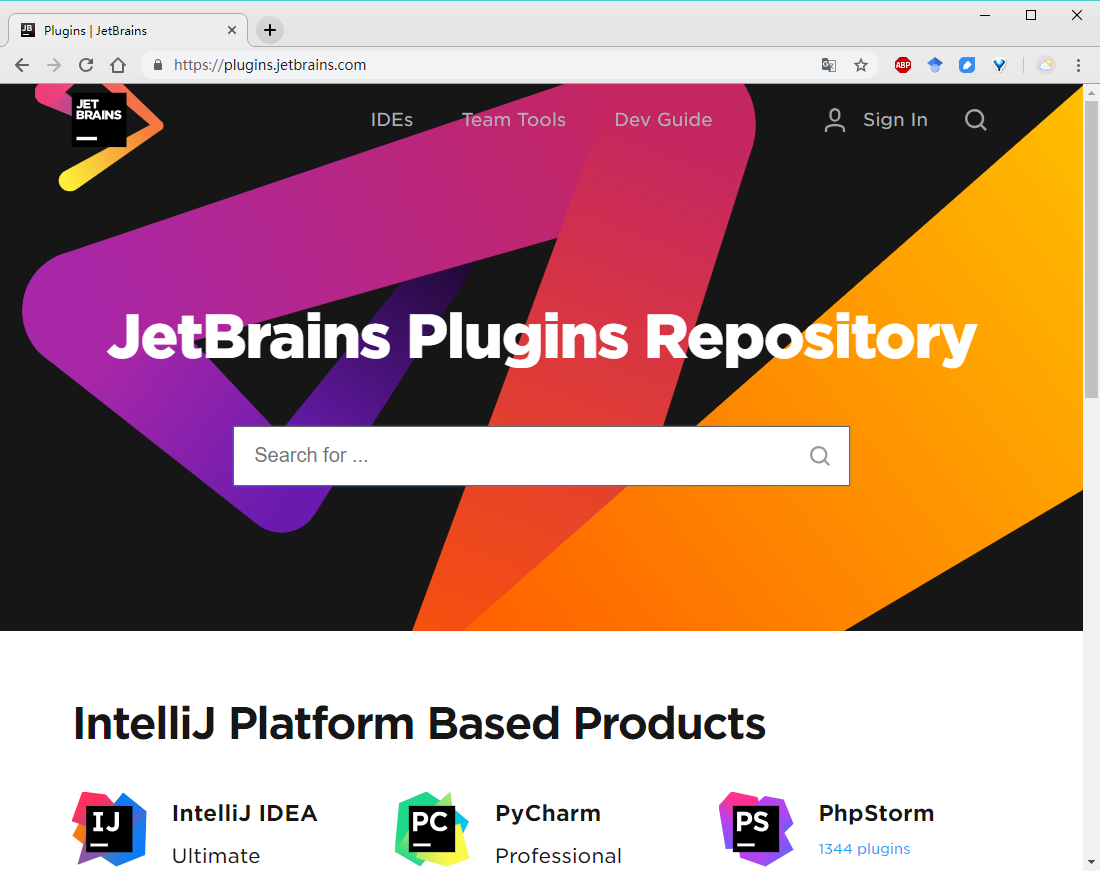
在IDEA中是打开Settings
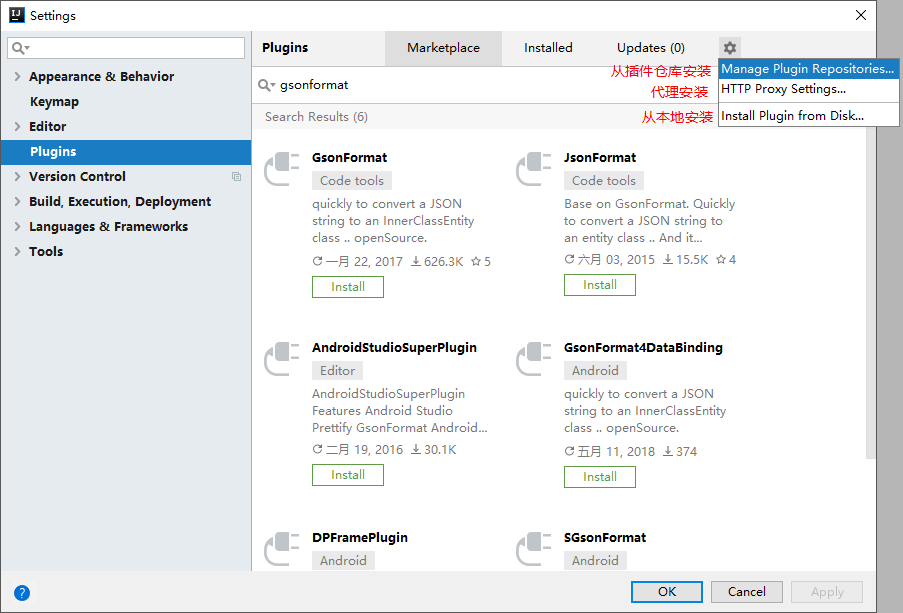
需要特别注意的是:在国内的网络下,经常出现显示不了插件列表,或是显示了插件列表,无法下载完成安装。这时候请自行打开 VPN,一般都可以得到解决。
演示安装GsonFormat
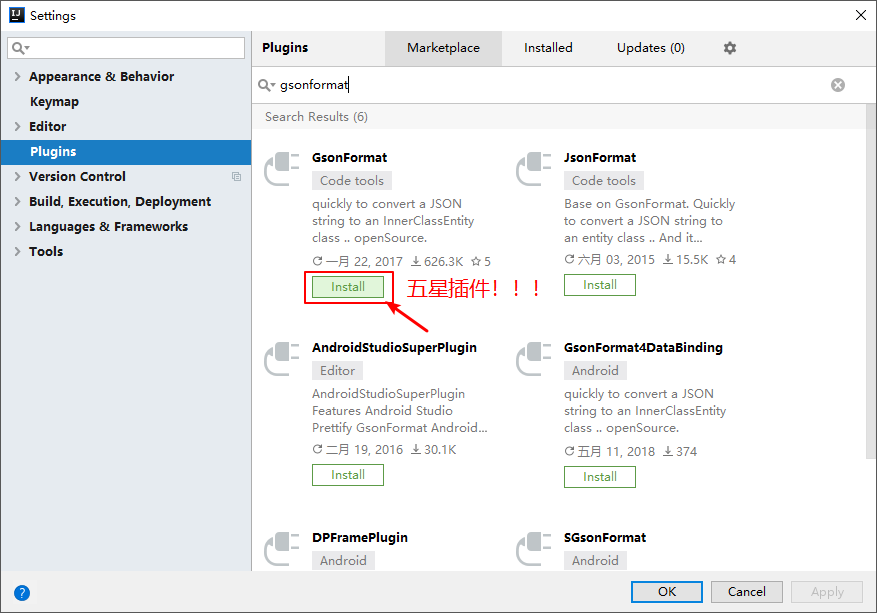
如下图演示,在线安装 IntelliJ IDEA 插件库中的插件。安装完以后会提示重启,才可以使用插件。
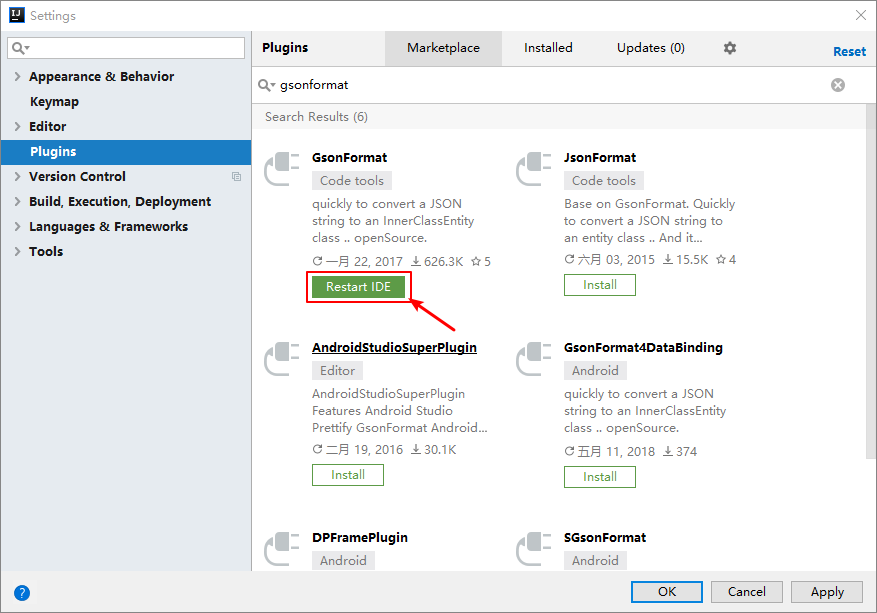
常用插件推荐
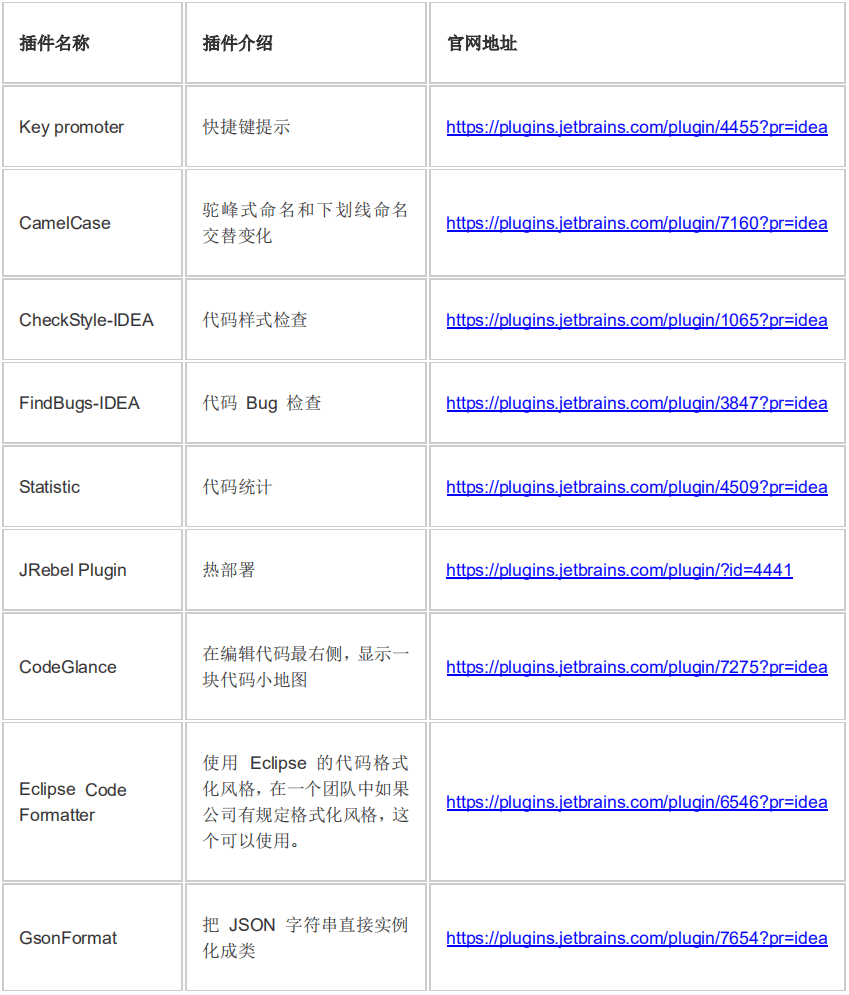
智能推荐
51单片机的中断系统_51单片机中断篇-程序员宅基地
文章浏览阅读3.3k次,点赞7次,收藏39次。CPU 执行现行程序的过程中,出现某些急需处理的异常情况或特殊请求,CPU暂时中止现行程序,而转去对异常情况或特殊请求进行处理,处理完毕后再返回现行程序断点处,继续执行原程序。void 函数名(void) interrupt n using m {中断函数内容 //尽量精简 }编译器会把该函数转化为中断函数,表示中断源编号为n,中断源对应一个中断入口地址,而中断入口地址的内容为跳转指令,转入本函数。using m用于指定本函数内部使用的工作寄存器组,m取值为0~3。该修饰符可省略,由编译器自动分配。_51单片机中断篇
oracle项目经验求职,网络工程师简历中的项目经验怎么写-程序员宅基地
文章浏览阅读396次。项目经验(案例一)项目时间:2009-10 - 2009-12项目名称:中驰别克信息化管理整改完善项目描述:项目介绍一,建立中驰别克硬件档案(PC,服务器,网络设备,办公设备等)二,建立中驰别克软件档案(每台PC安装的软件,财务,HR,OA,专用系统等)三,能过建立的档案对中驰别克信息化办公环境优化(合理使用ADSL宽带资源,对域进行调整,对文件服务器进行优化,对共享打印机进行调整)四,优化完成后..._网络工程师项目经历
LVS四层负载均衡集群-程序员宅基地
文章浏览阅读1k次,点赞31次,收藏30次。LVS:Linux Virtual Server,负载调度器,内核集成, 阿里的四层SLB(Server Load Balance)是基于LVS+keepalived实现。NATTUNDR优点端口转换WAN性能最好缺点性能瓶颈服务器支持隧道模式不支持跨网段真实服务器要求anyTunneling支持网络private(私网)LAN/WAN(私网/公网)LAN(私网)真实服务器数量High (100)High (100)真实服务器网关lvs内网地址。
「技术综述」一文道尽传统图像降噪方法_噪声很大的图片可以降噪吗-程序员宅基地
文章浏览阅读899次。https://www.toutiao.com/a6713171323893318151/作者 | 黄小邪/言有三编辑 | 黄小邪/言有三图像预处理算法的好坏直接关系到后续图像处理的效果,如图像分割、目标识别、边缘提取等,为了获取高质量的数字图像,很多时候都需要对图像进行降噪处理,尽可能的保持原始信息完整性(即主要特征)的同时,又能够去除信号中无用的信息。并且,降噪还引出了一..._噪声很大的图片可以降噪吗
Effective Java 【对于所有对象都通用的方法】第13条 谨慎地覆盖clone_为继承设计类有两种选择,但无论选择其中的-程序员宅基地
文章浏览阅读152次。目录谨慎地覆盖cloneCloneable接口并没有包含任何方法,那么它到底有什么作用呢?Object类中的clone()方法如何重写好一个clone()方法1.对于数组类型我可以采用clone()方法的递归2.如果对象是非数组,建议提供拷贝构造器(copy constructor)或者拷贝工厂(copy factory)3.如果为线程安全的类重写clone()方法4.如果为需要被继承的类重写clone()方法总结谨慎地覆盖cloneCloneable接口地目的是作为对象的一个mixin接口(详见第20_为继承设计类有两种选择,但无论选择其中的
毕业设计 基于协同过滤的电影推荐系统-程序员宅基地
文章浏览阅读958次,点赞21次,收藏24次。今天学长向大家分享一个毕业设计项目基于协同过滤的电影推荐系统项目运行效果:项目获取:https://gitee.com/assistant-a/project-sharing21世纪是信息化时代,随着信息技术和网络技术的发展,信息化已经渗透到人们日常生活的各个方面,人们可以随时随地浏览到海量信息,但是这些大量信息千差万别,需要费事费力的筛选、甄别自己喜欢或者感兴趣的数据。对网络电影服务来说,需要用到优秀的协同过滤推荐功能去辅助整个系统。系统基于Python技术,使用UML建模,采用Django框架组合进行设
随便推点
你想要的10G SFP+光模块大全都在这里-程序员宅基地
文章浏览阅读614次。10G SFP+光模块被广泛应用于10G以太网中,在下一代移动网络、固定接入网、城域网、以及数据中心等领域非常常见。下面易天光通信(ETU-LINK)就为大家一一盘点下10G SFP+光模块都有哪些吧。一、10G SFP+双纤光模块10G SFP+双纤光模块是一种常规的光模块,有两个LC光纤接口,传输距离最远可达100公里,常用的10G SFP+双纤光模块有10G SFP+ SR、10G SFP+ LR,其中10G SFP+ SR的传输距离为300米,10G SFP+ LR的传输距离为10公里。_10g sfp+
计算机毕业设计Node.js+Vue基于Web美食网站设计(程序+源码+LW+部署)_基于vue美食网站源码-程序员宅基地
文章浏览阅读239次。该项目含有源码、文档、程序、数据库、配套开发软件、软件安装教程。欢迎交流项目运行环境配置:项目技术:Express框架 + Node.js+ Vue 等等组成,B/S模式 +Vscode管理+前后端分离等等。环境需要1.运行环境:最好是Nodejs最新版,我们在这个版本上开发的。其他版本理论上也可以。2.开发环境:Vscode或HbuilderX都可以。推荐HbuilderX;3.mysql环境:建议是用5.7版本均可4.硬件环境:windows 7/8/10 1G内存以上;_基于vue美食网站源码
oldwain随便写@hexun-程序员宅基地
文章浏览阅读62次。oldwain随便写@hexun链接:http://oldwain.blog.hexun.com/ ...
渗透测试-SQL注入-SQLMap工具_sqlmap拖库-程序员宅基地
文章浏览阅读843次,点赞16次,收藏22次。用这个工具扫描其它网站时,要注意法律问题,同时也比较慢,所以我们以之前写的登录页面为例子扫描。_sqlmap拖库
origin三图合一_神教程:Origin也能玩转图片拼接组合排版-程序员宅基地
文章浏览阅读1.5w次,点赞5次,收藏38次。Origin也能玩转图片的拼接组合排版谭编(华南师范大学学报编辑部,广州 510631)通常,我们利用Origin软件能非常快捷地绘制出一张单独的绘图。但是,我们在论文的撰写过程中,经常需要将多种科学实验图片(电镜图、示意图、曲线图等)组合在一张图片中。大多数人都是采用PPT、Adobe Illustrator、CorelDraw等软件对多种不同类型的图进行拼接的。那么,利用Origin软件能否实..._origin怎么把三个图做到一张图上
51单片机智能电风扇控制系统proteus仿真设计( 仿真+程序+原理图+报告+讲解视频)_电风扇模拟控制系统设计-程序员宅基地
文章浏览阅读4.2k次,点赞4次,收藏51次。51单片机智能电风扇控制系统仿真设计( proteus仿真+程序+原理图+报告+讲解视频)仿真图proteus7.8及以上 程序编译器:keil 4/keil 5 编程语言:C语言 设计编号:S0042。_电风扇模拟控制系统设计